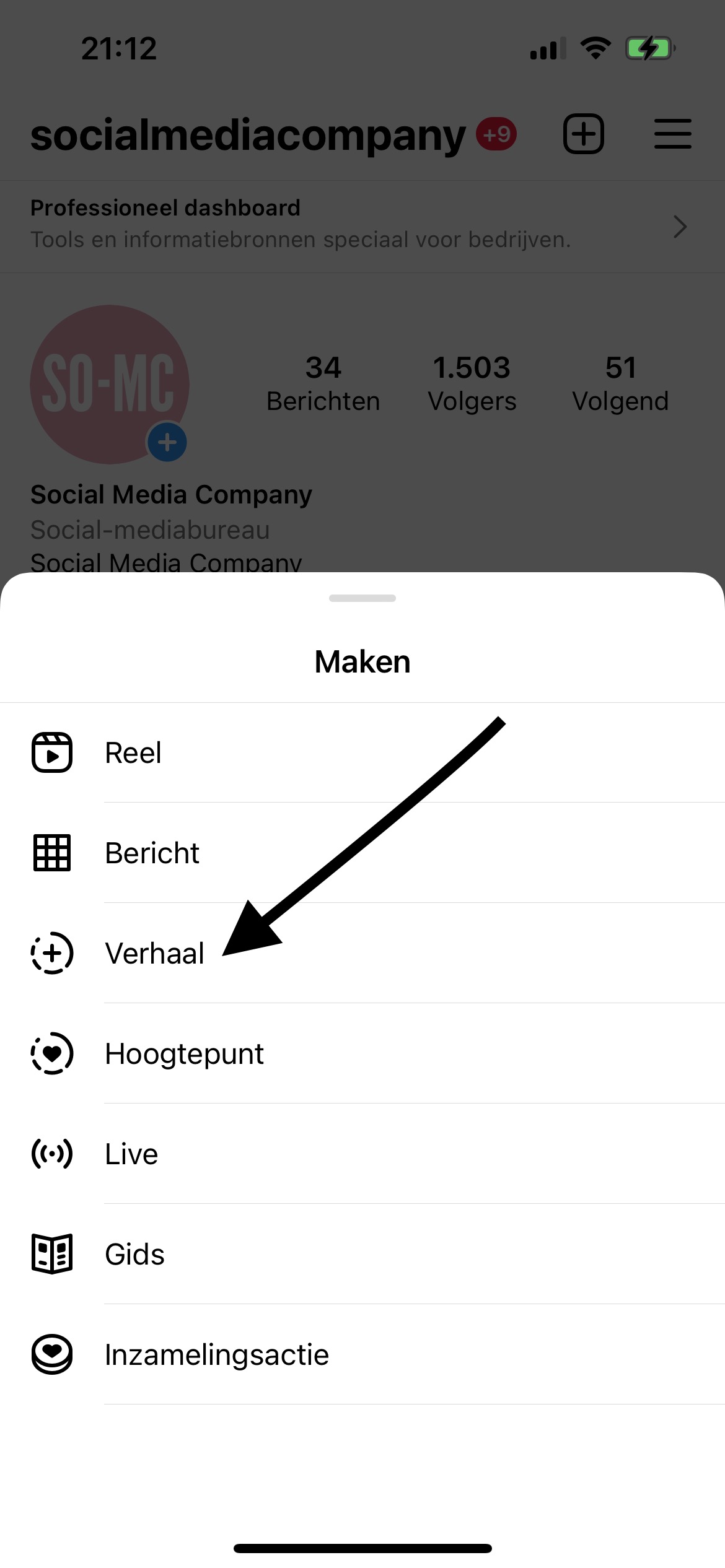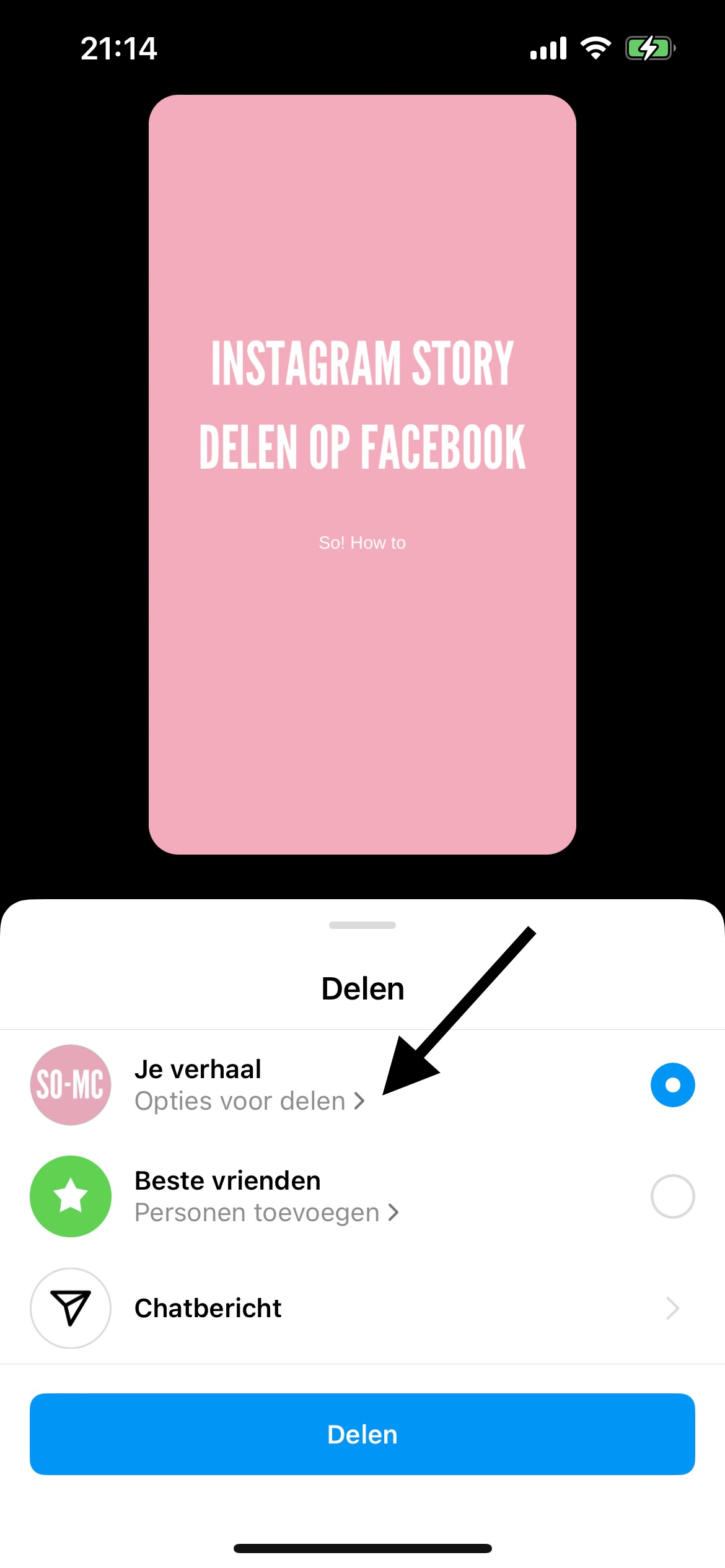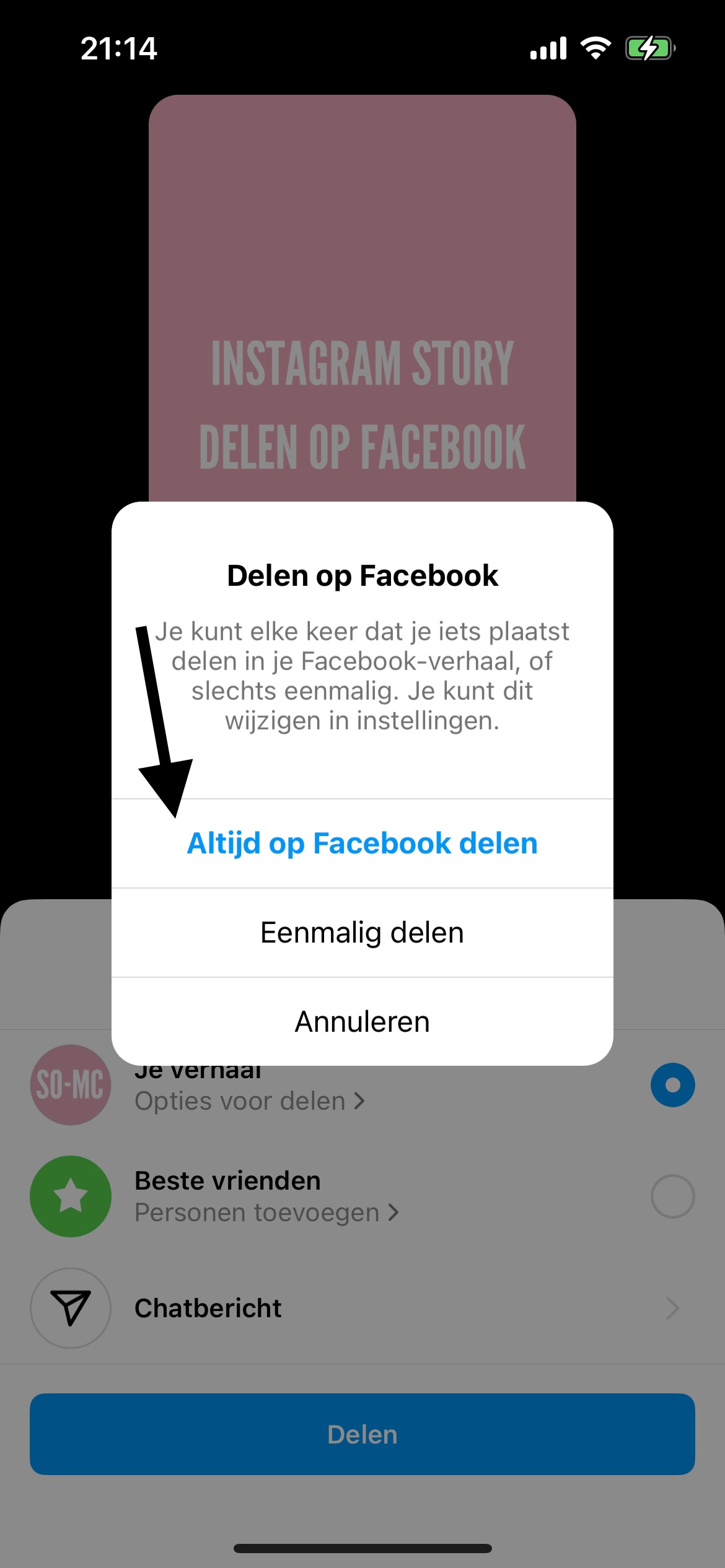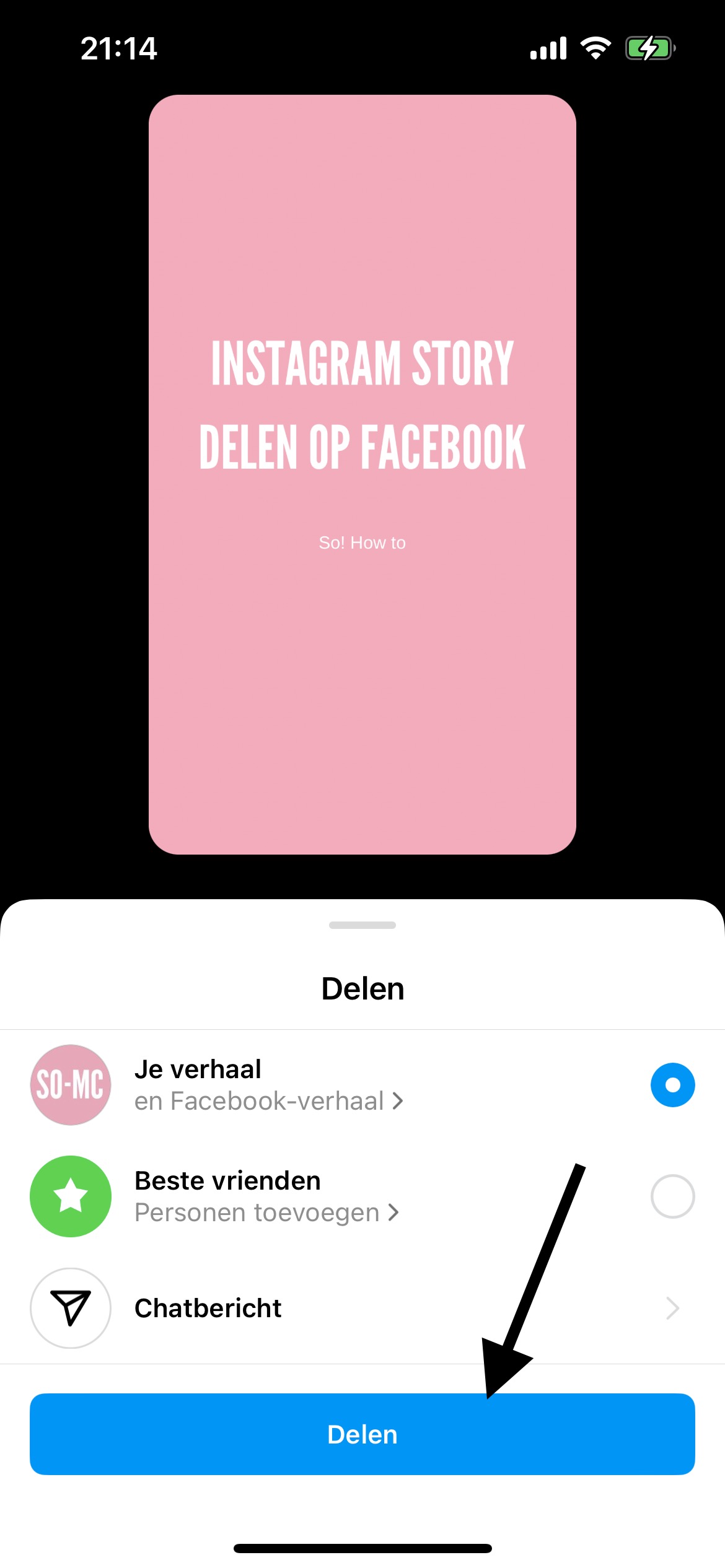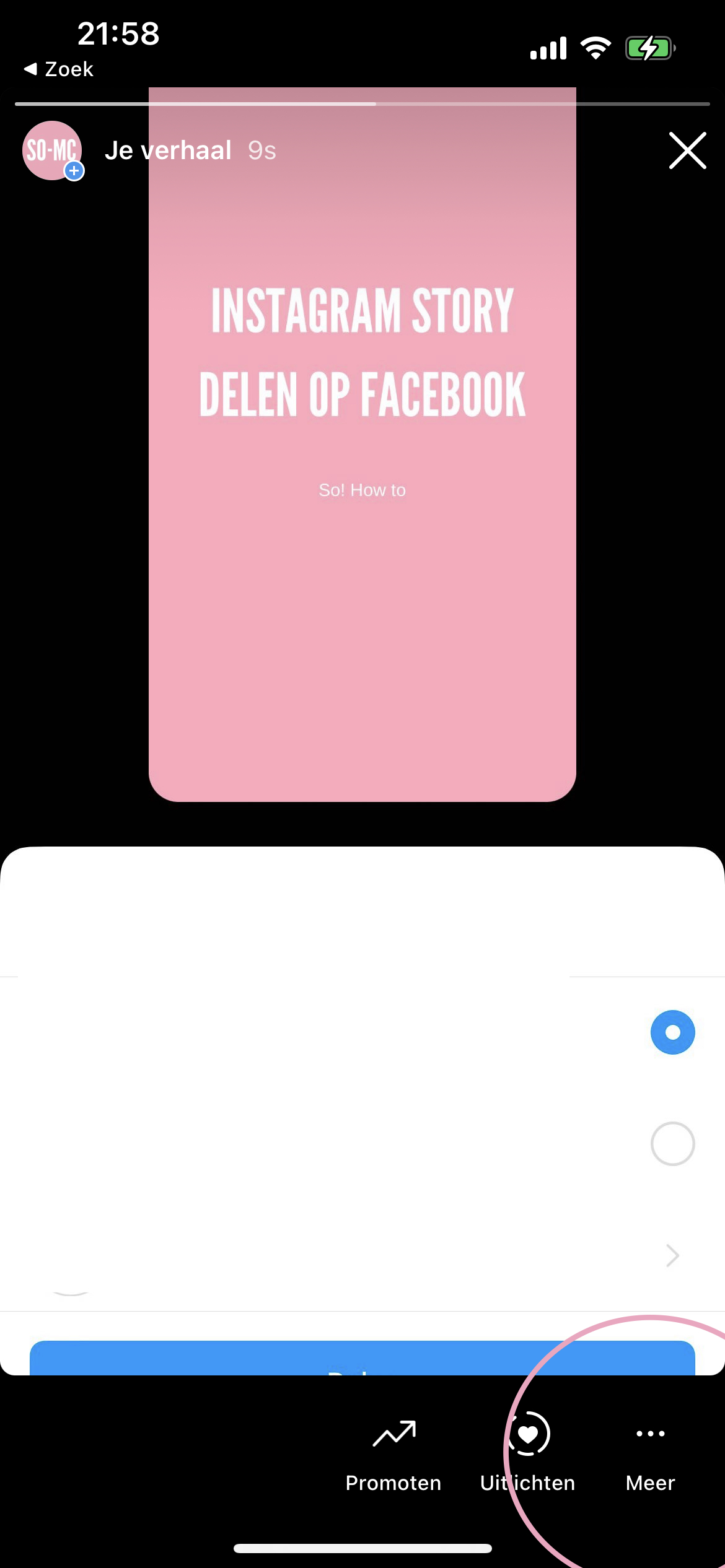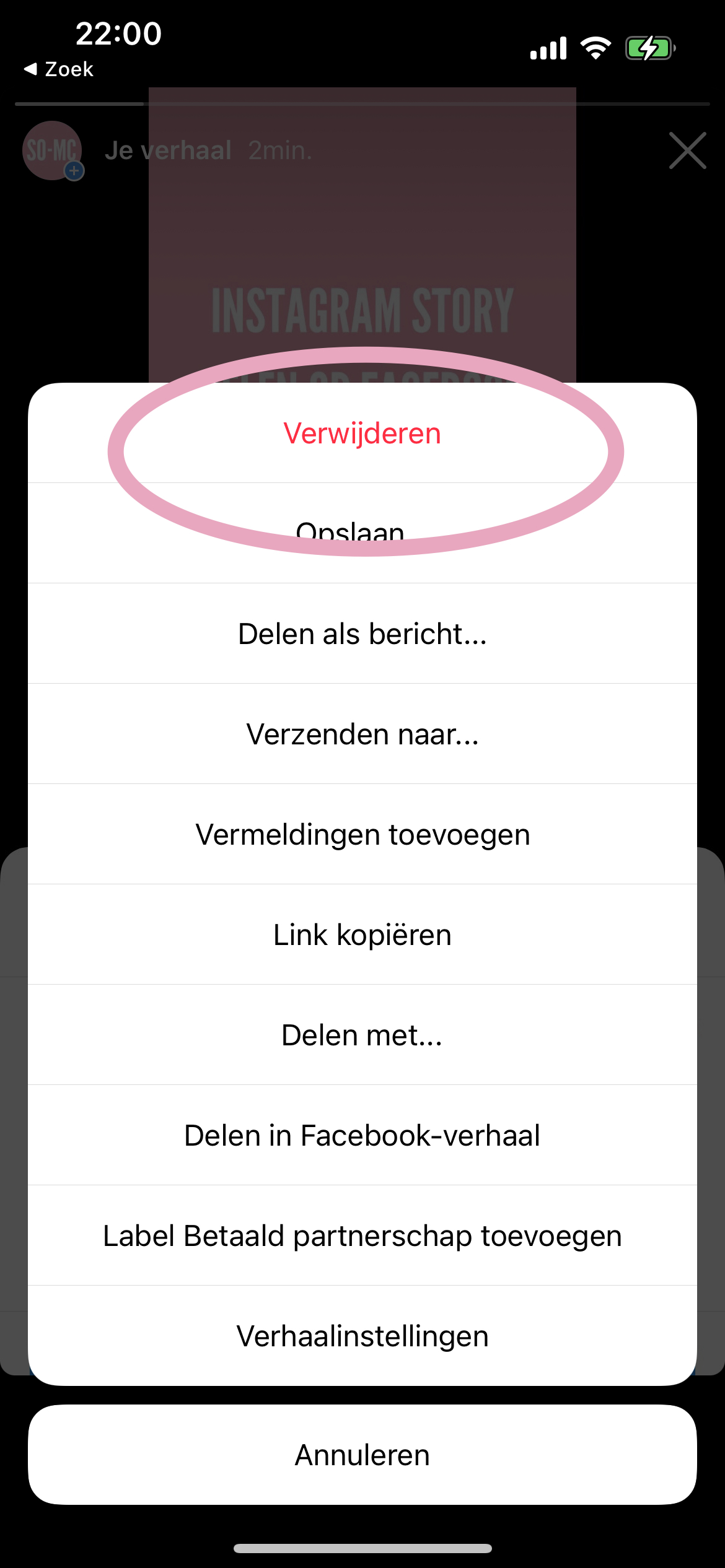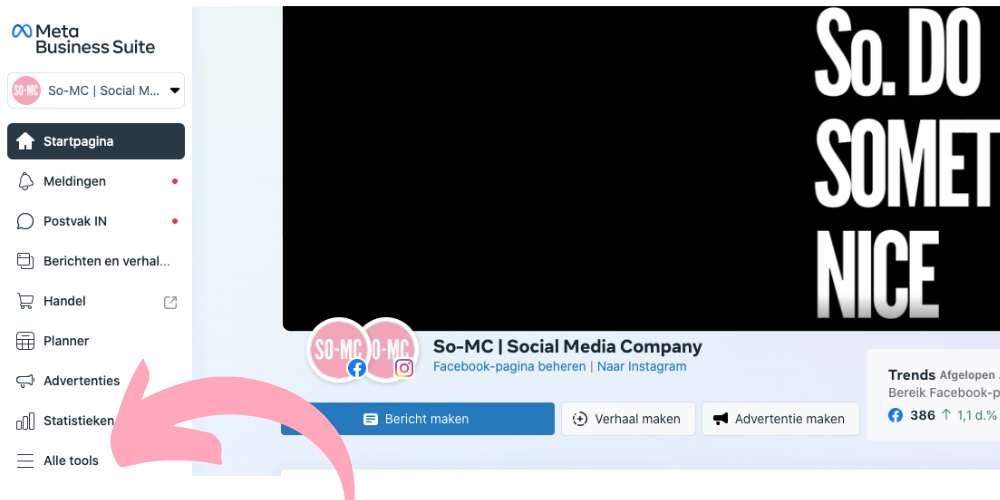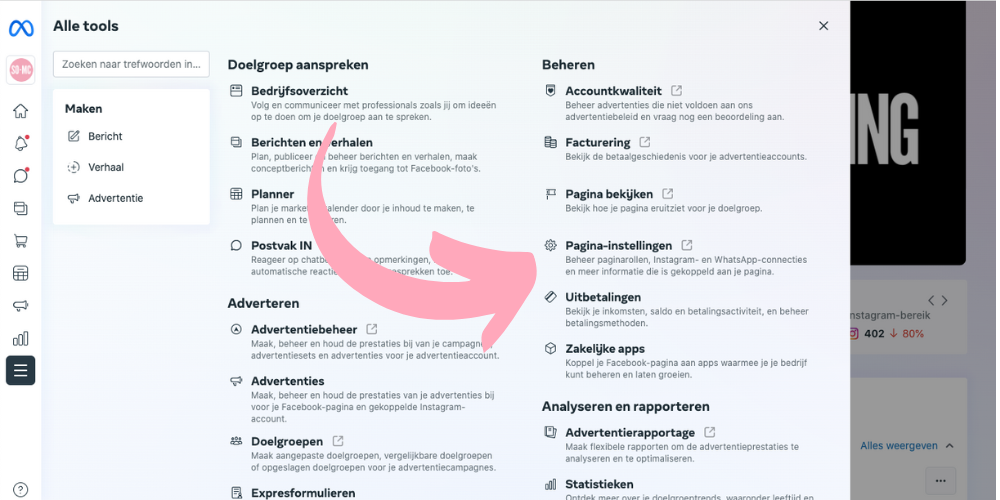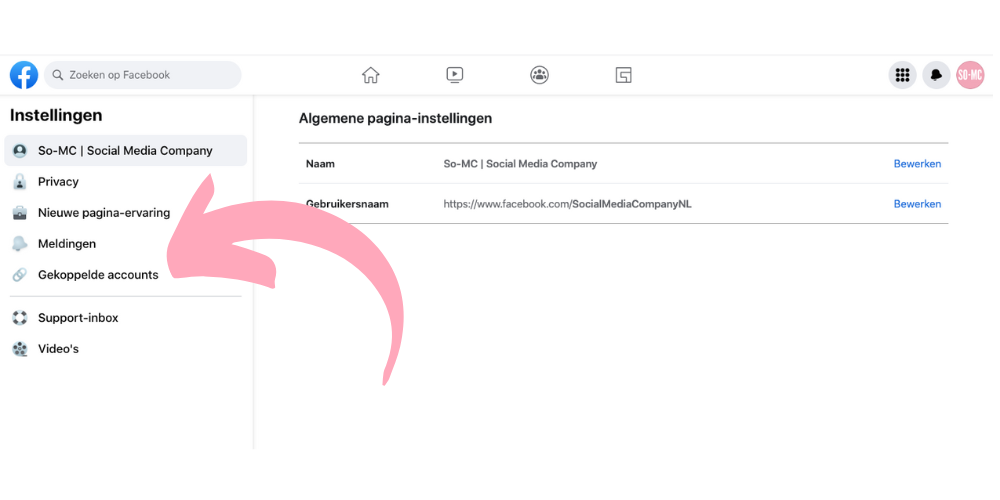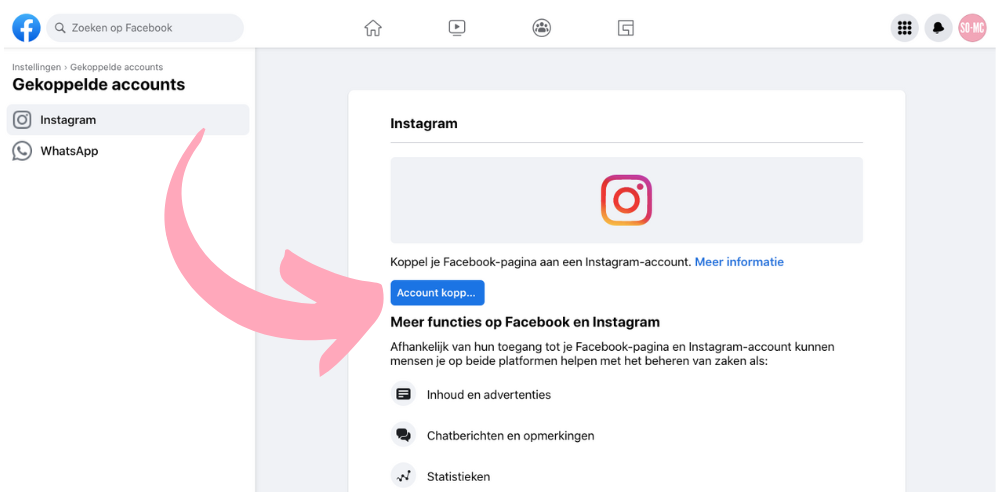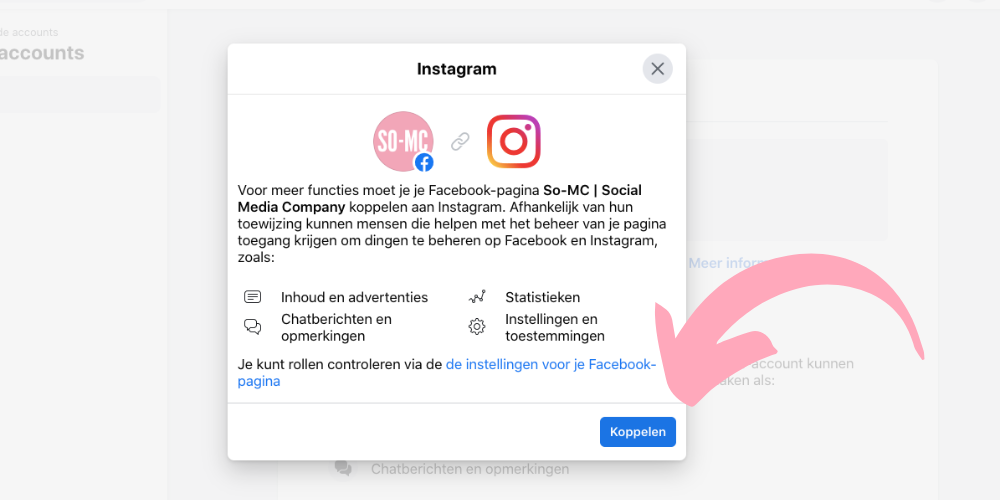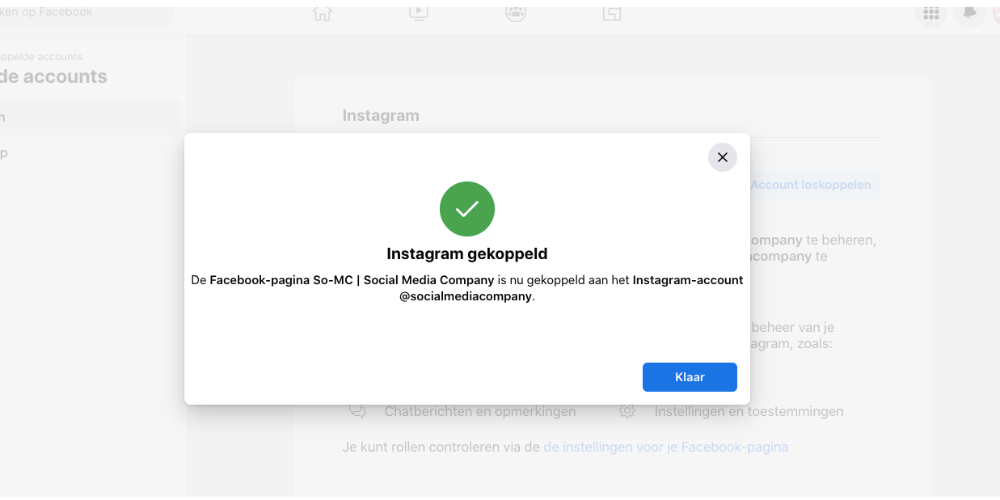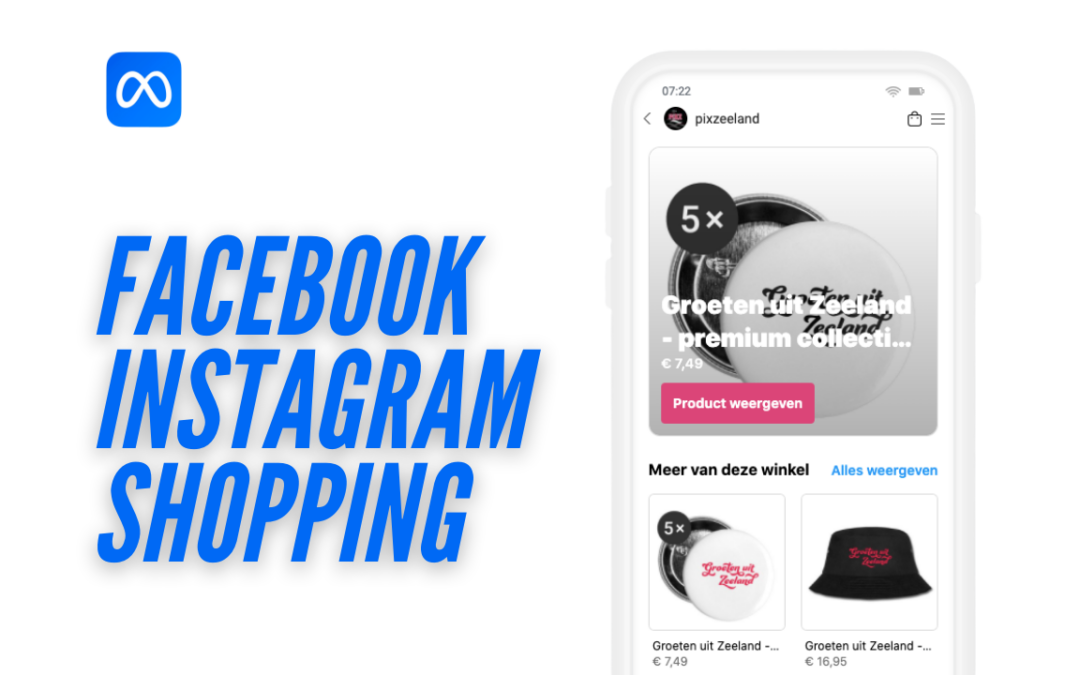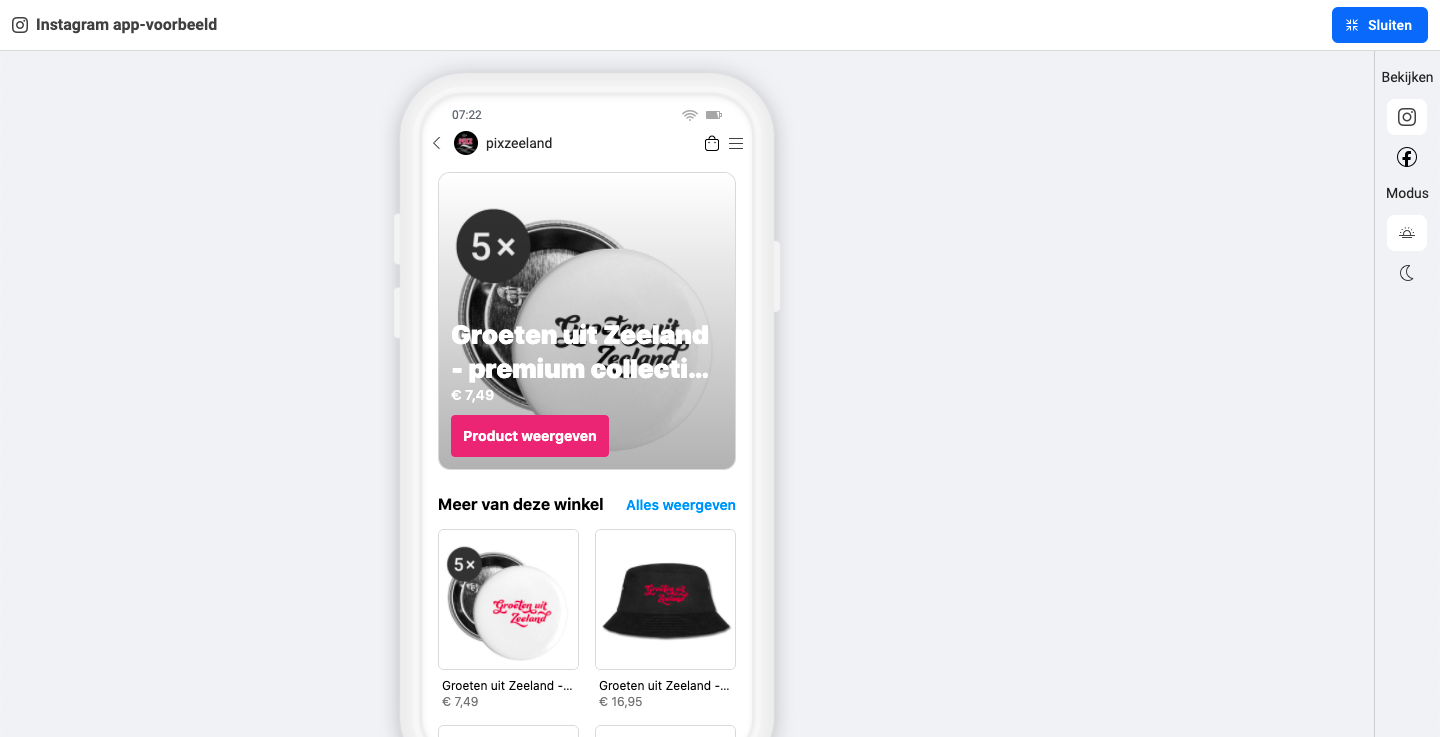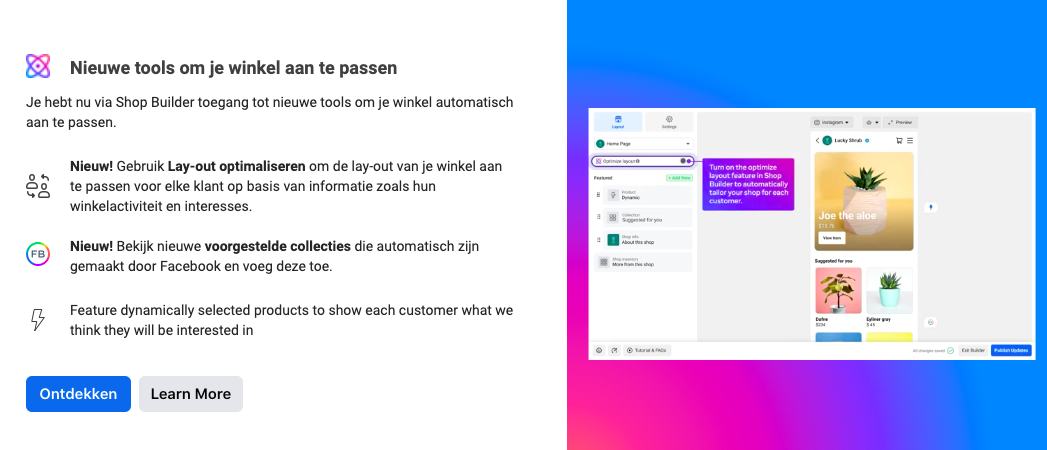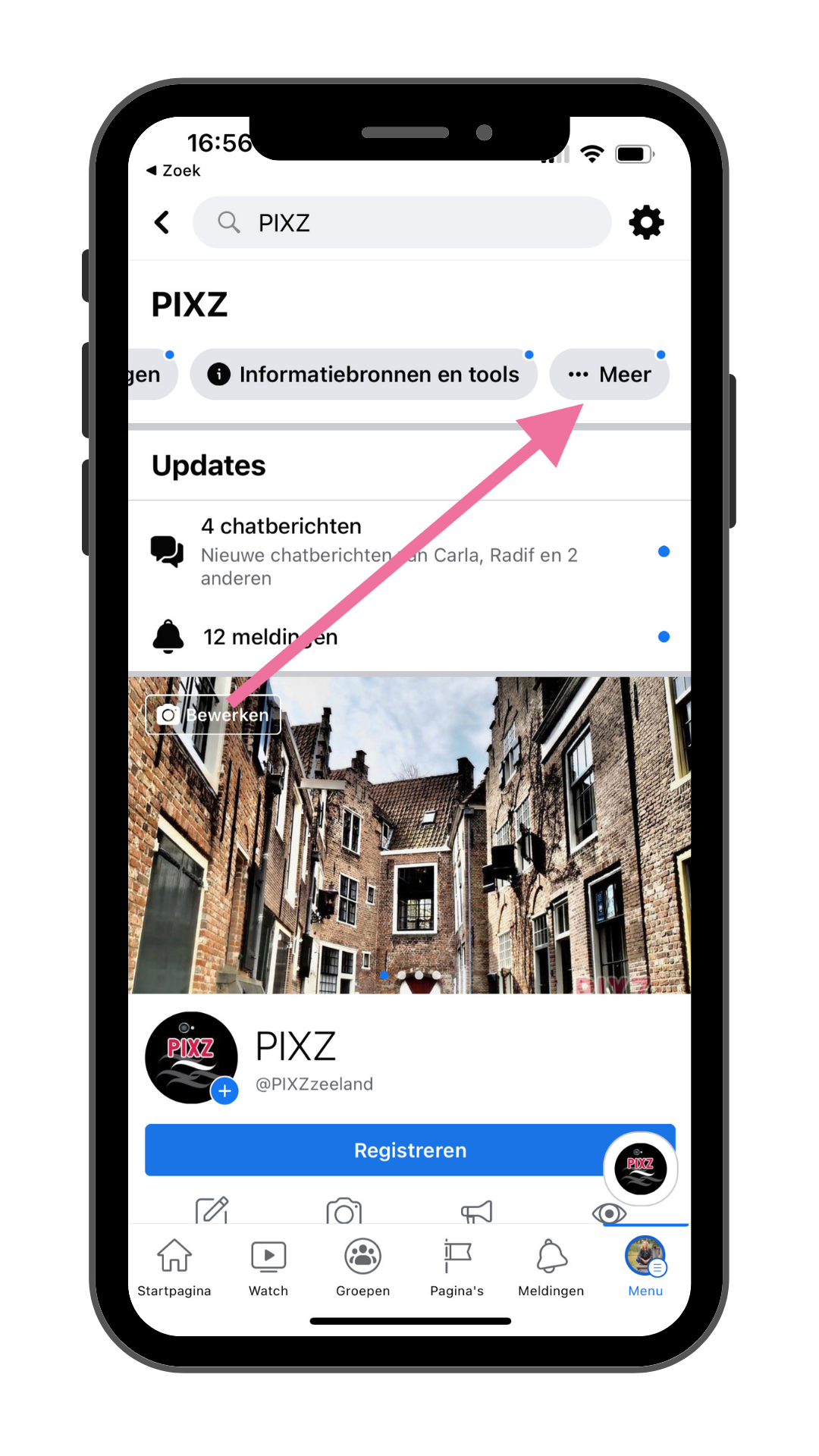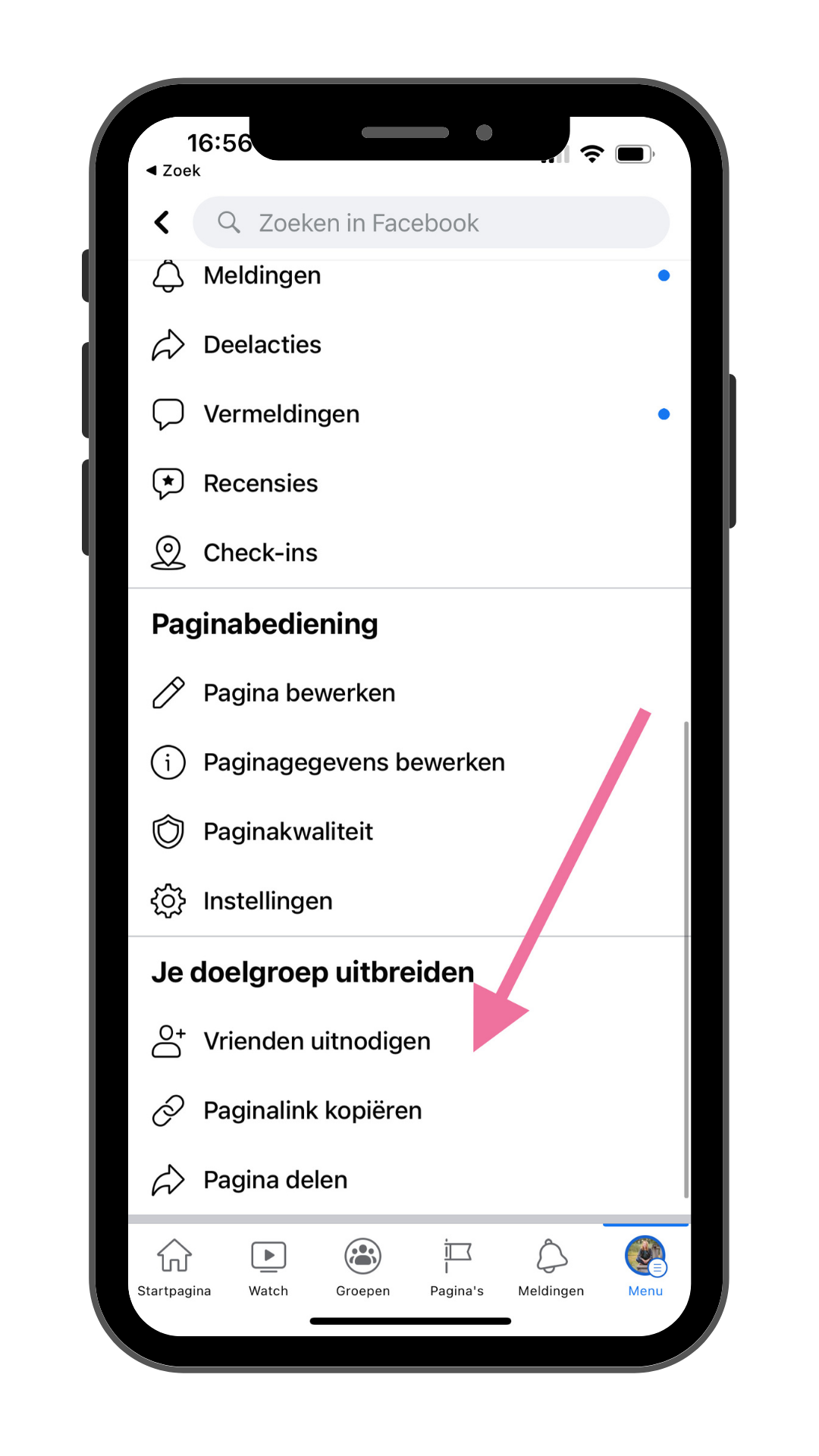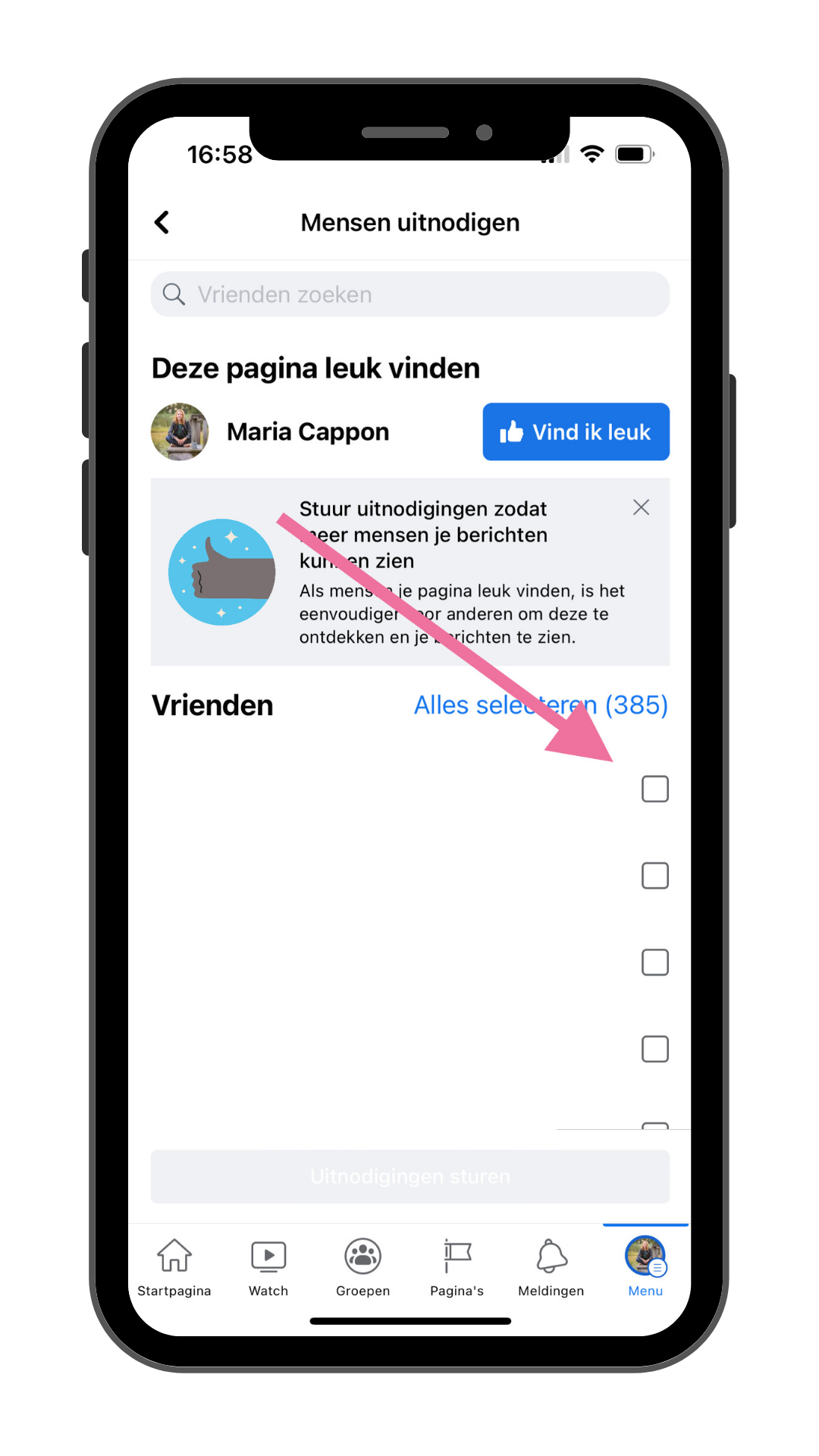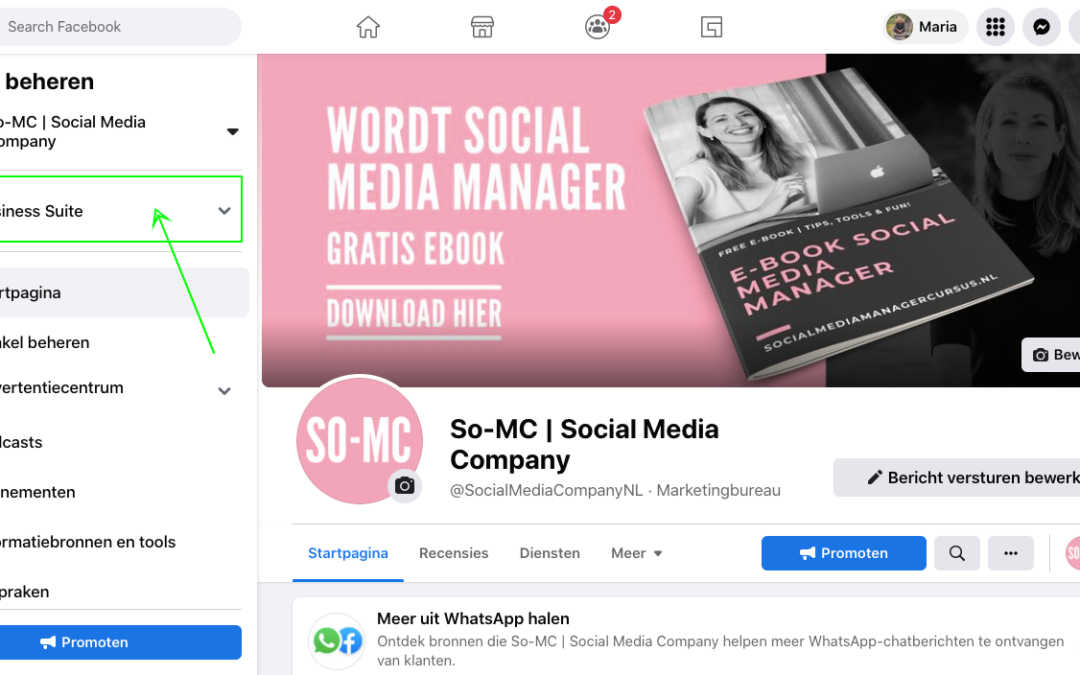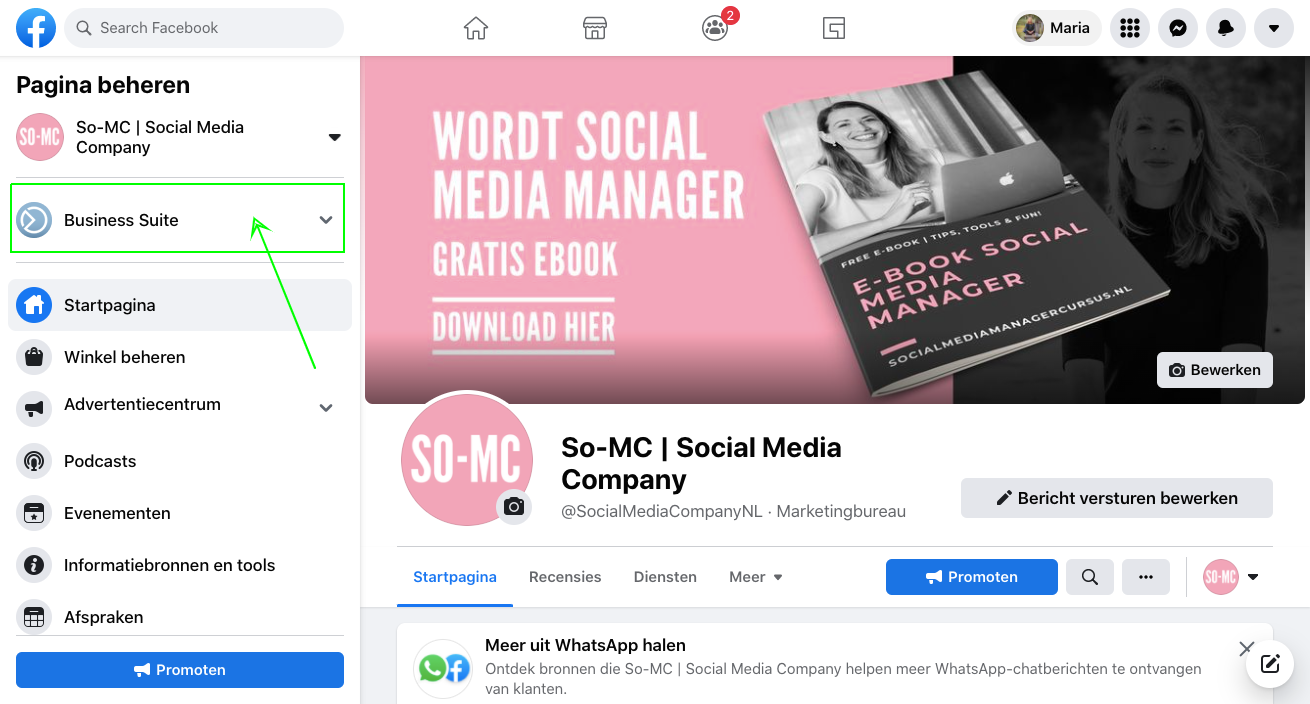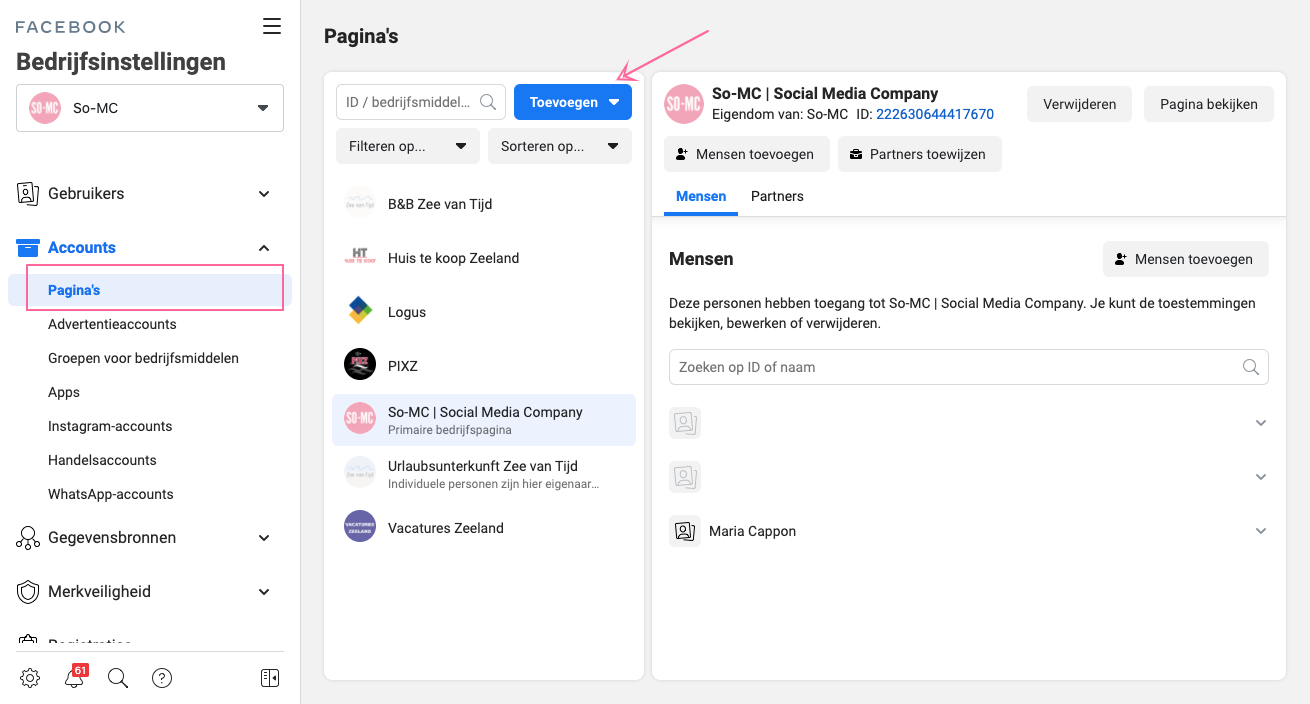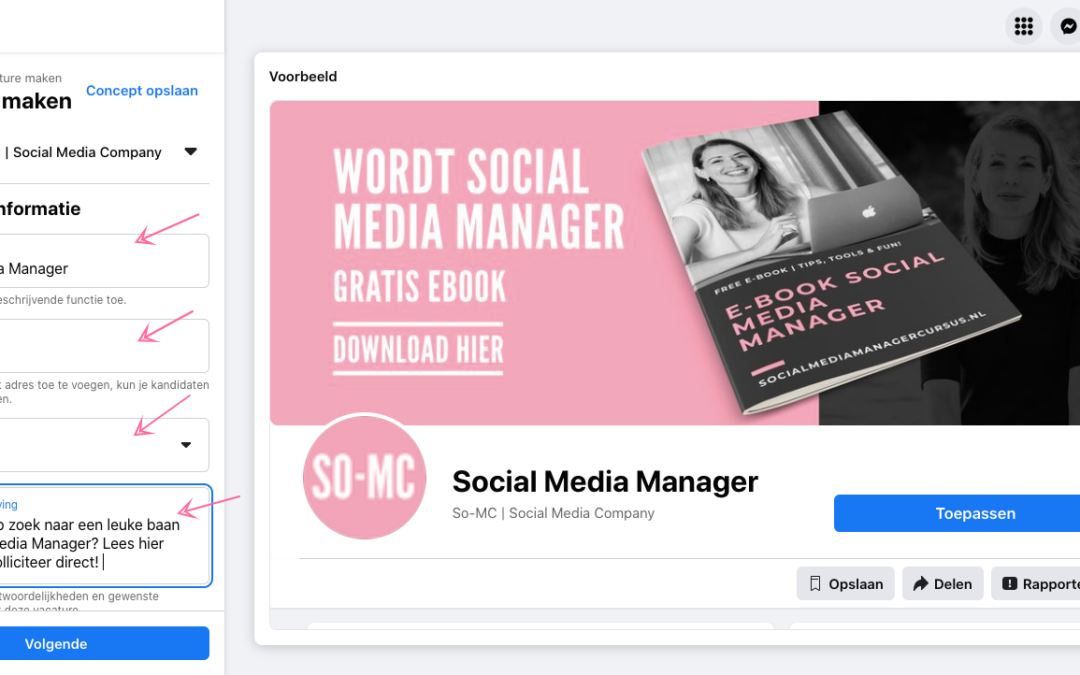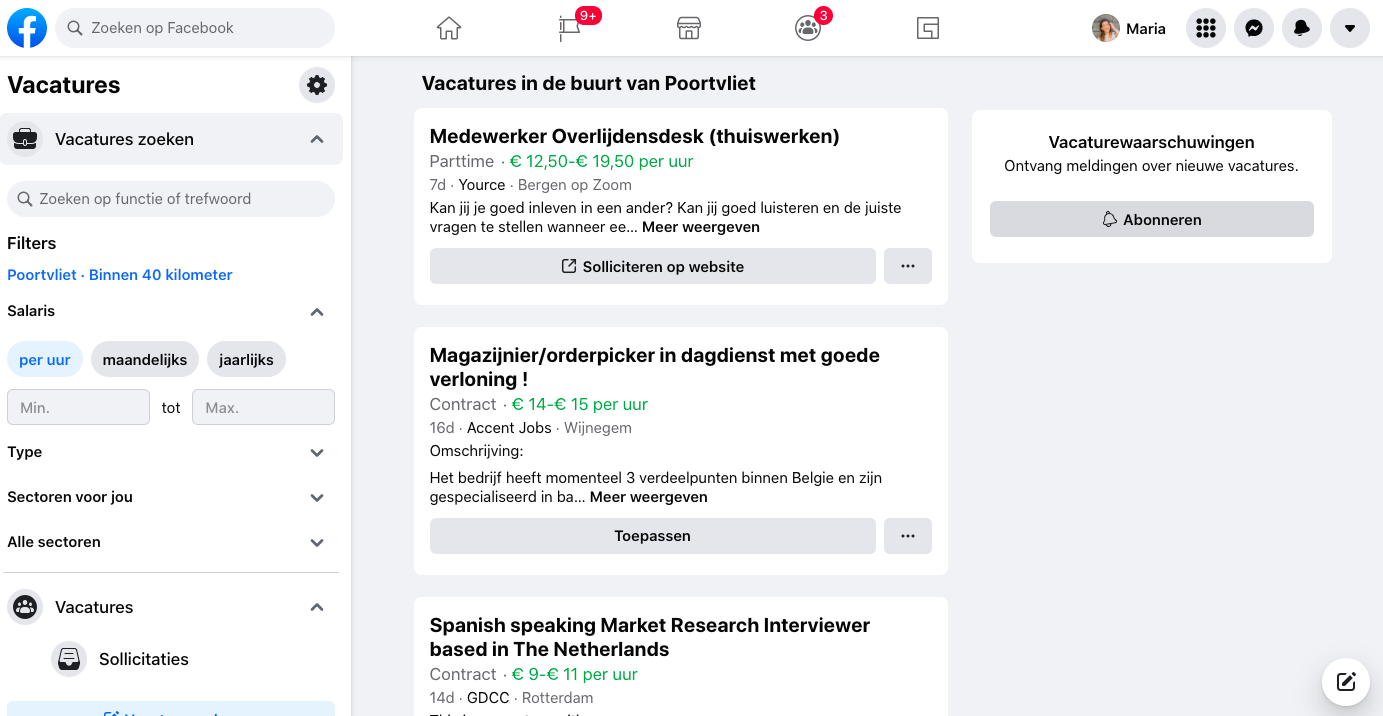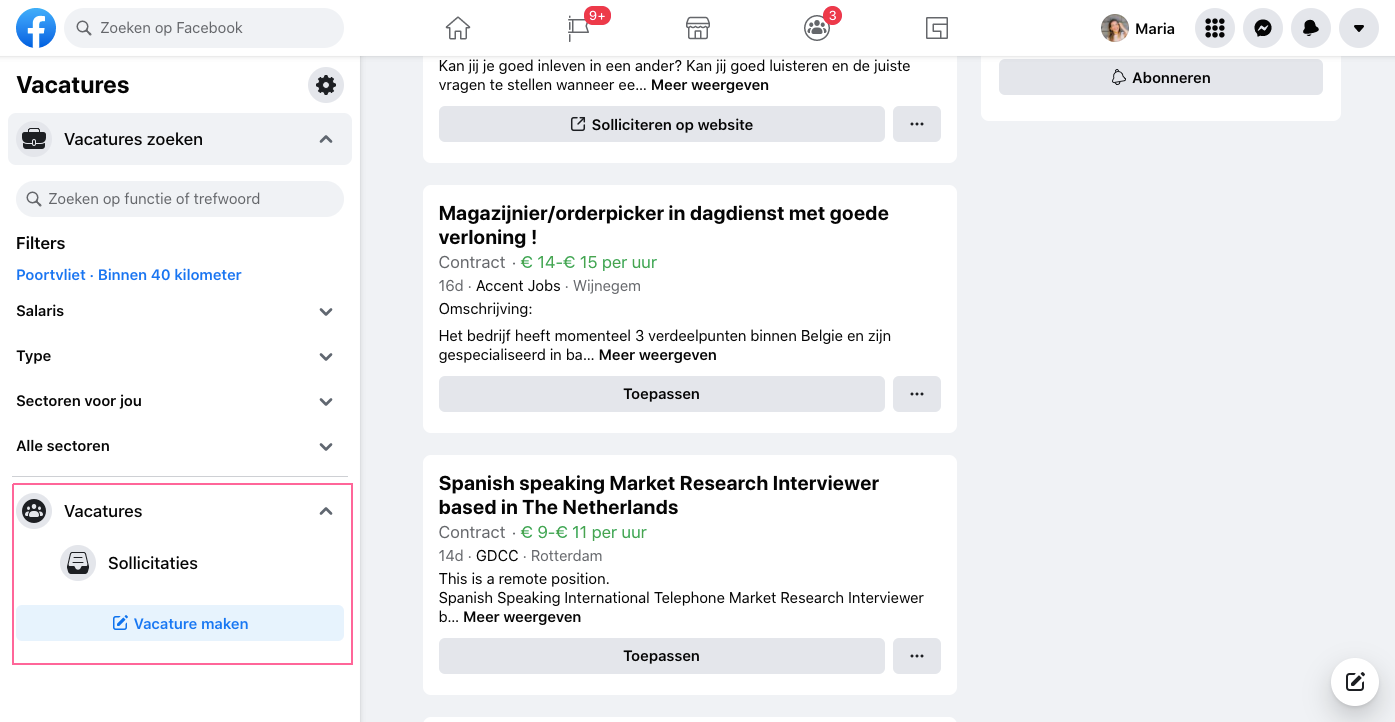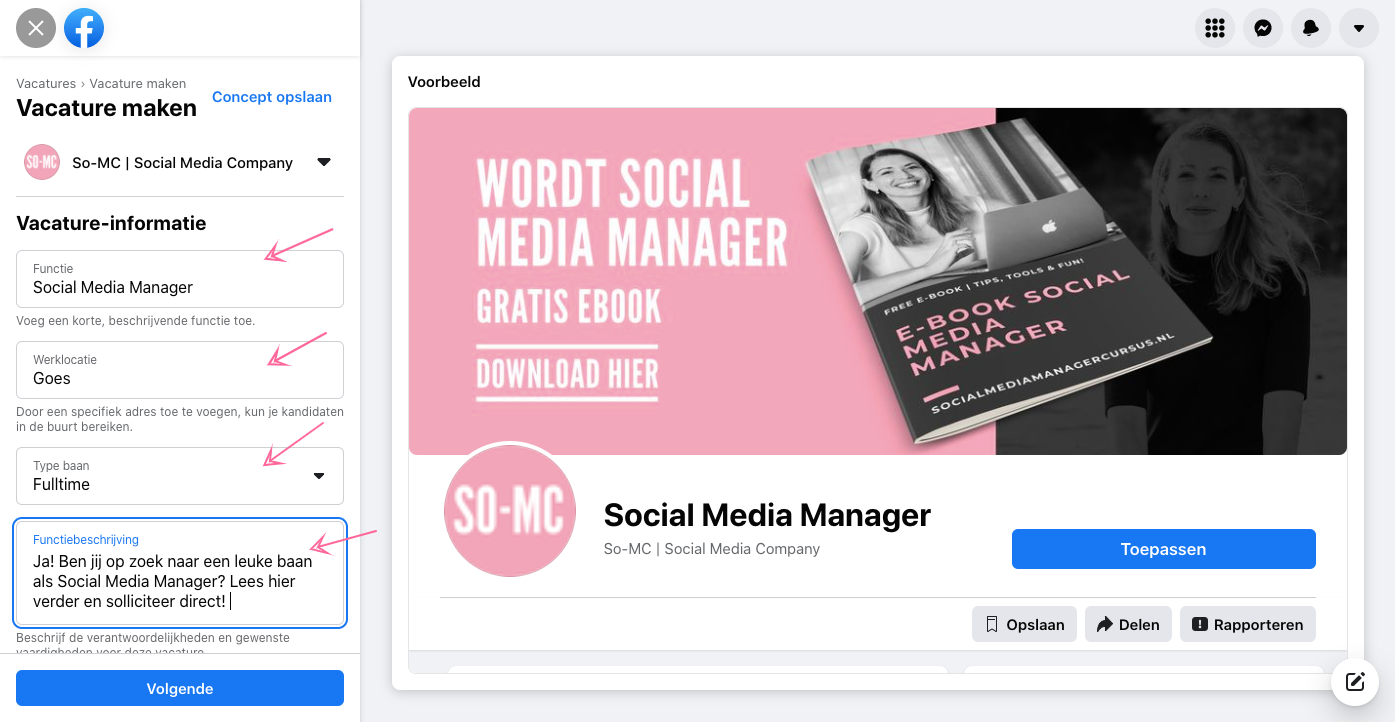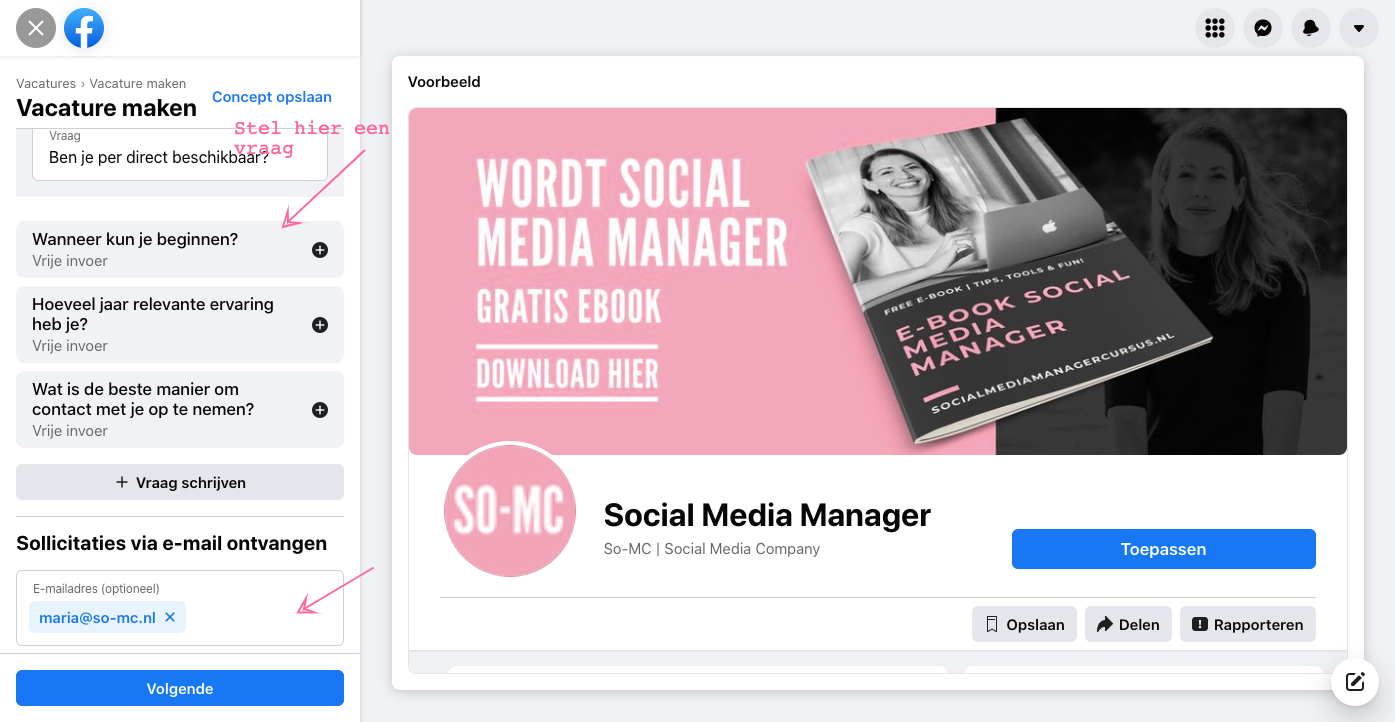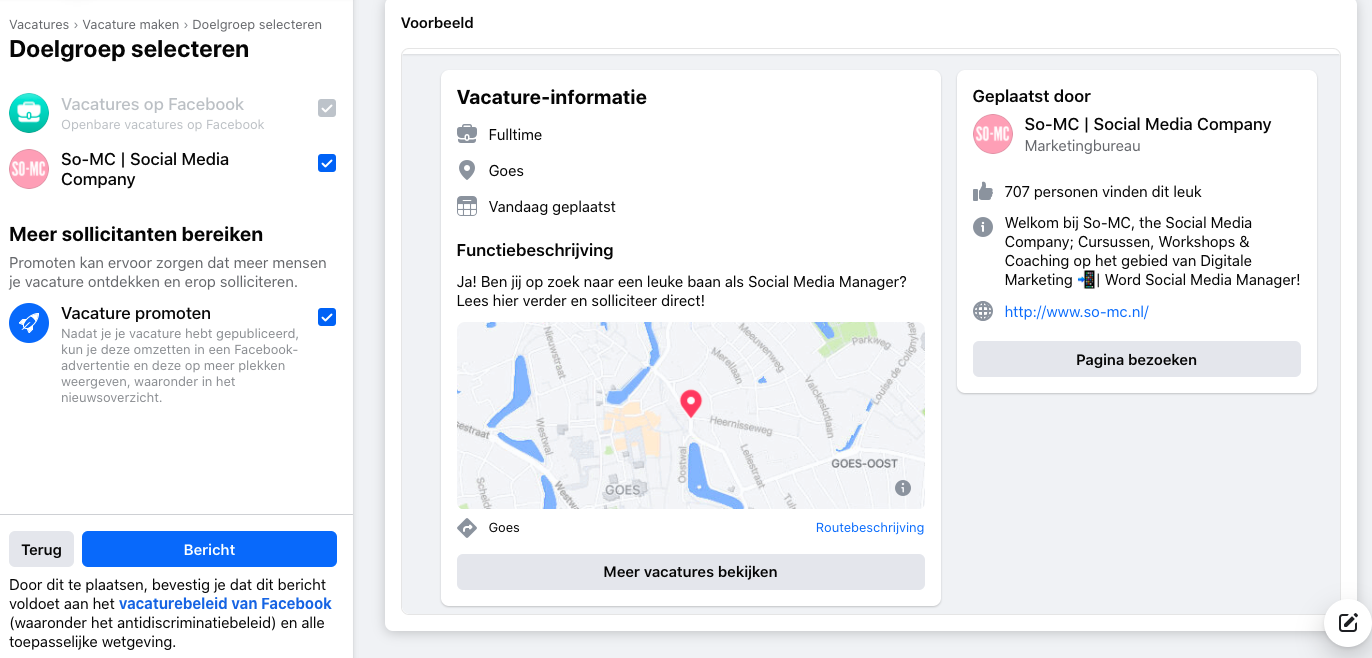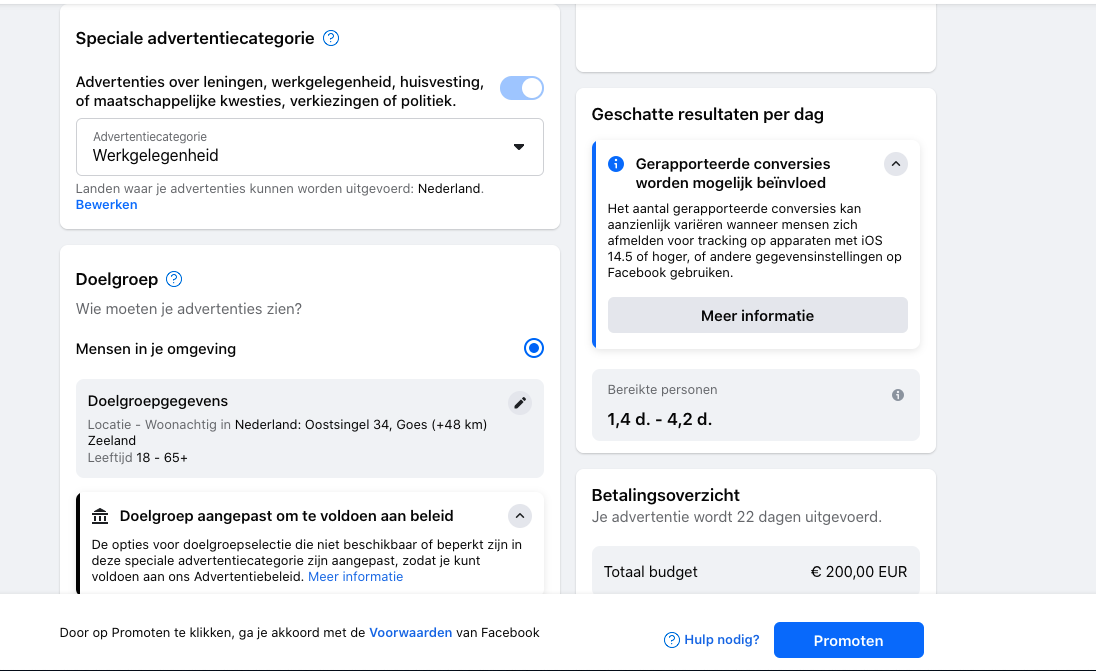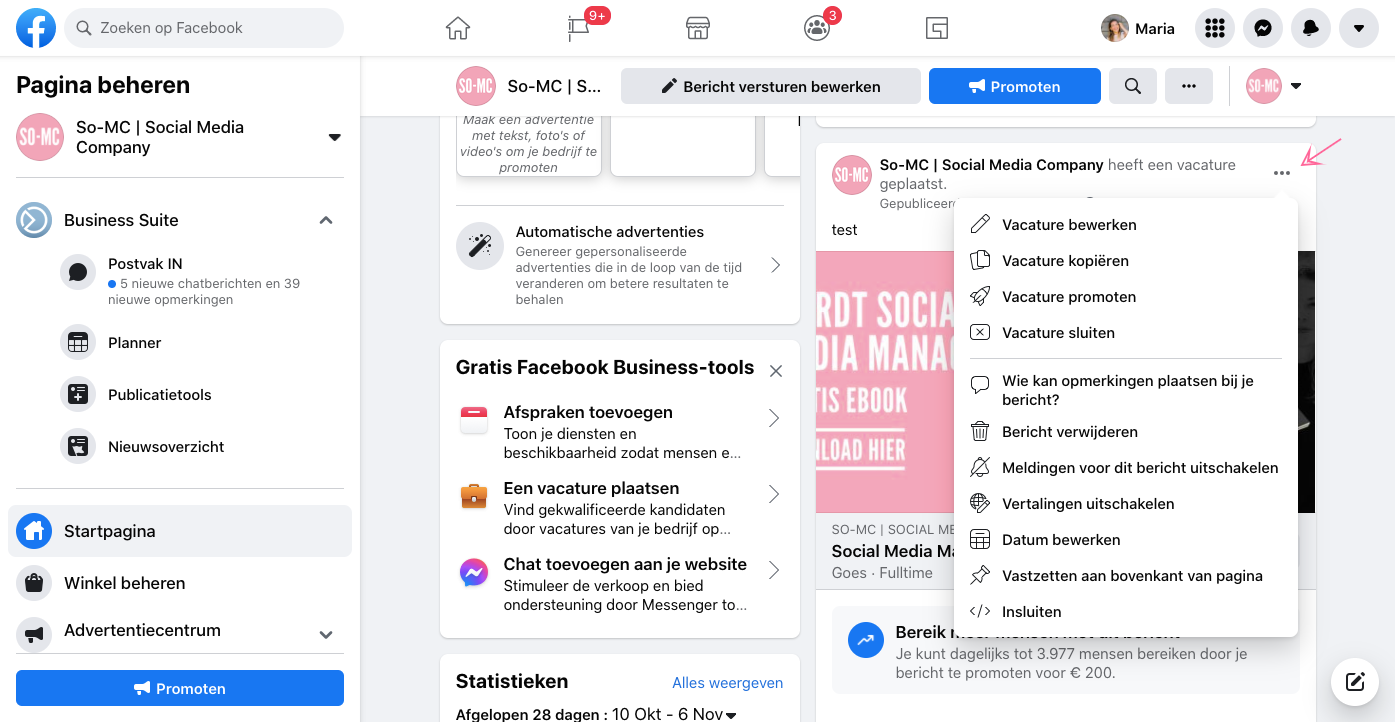sep 12, 2022 | Algemeen, Digital Natives, Facebook, Instagram, Nieuwsflits, Social Media Nieuws, Storymarketing
Instagram Story delen in Facebook Verhaal
Wil jij slimmer jouw online content managen? Jouw Instagram Story direct delen op je Facebook account? Dat kan! Kijk hier hoe je jouw accounts koppelt en je Stories direct doorzet, helemaal automatisch. Dat is nu {nog} slimmer je social media beheren ☺️!
Je kunt op meerdere manieren je Facebook en Instagram aan elkaar koppelen; lees hier hoe je beide kanalen connect via Meta Business Suite. Zodra je je beide Social account met succes geconnect hebt, kun je de volgende stappen doorlopen.
1. Maak een nieuw “Instagram Verhaal”
Open je zakelijke Instagram account, ga naar het plusje rechtsboven in (naast het hamburger menu) en klik op ‘Verhaal’.
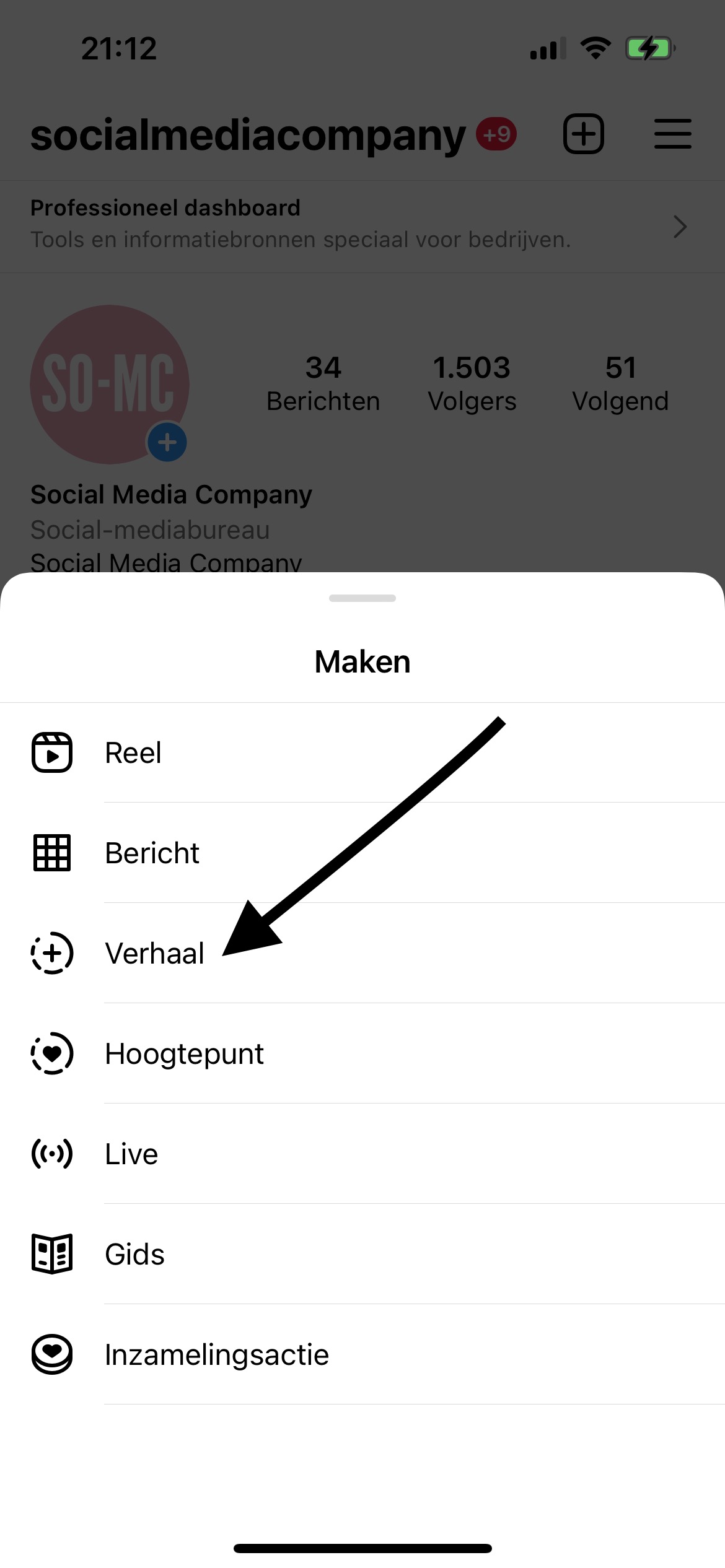
2. Maak een nieuw “Instagram Verhaal”
Upload jouw Story die je wil delen. Klik daarna op de eerste optie ‘Opties voor delen >’. Let op! Klik hier nog niet op de blauwe button onderin.
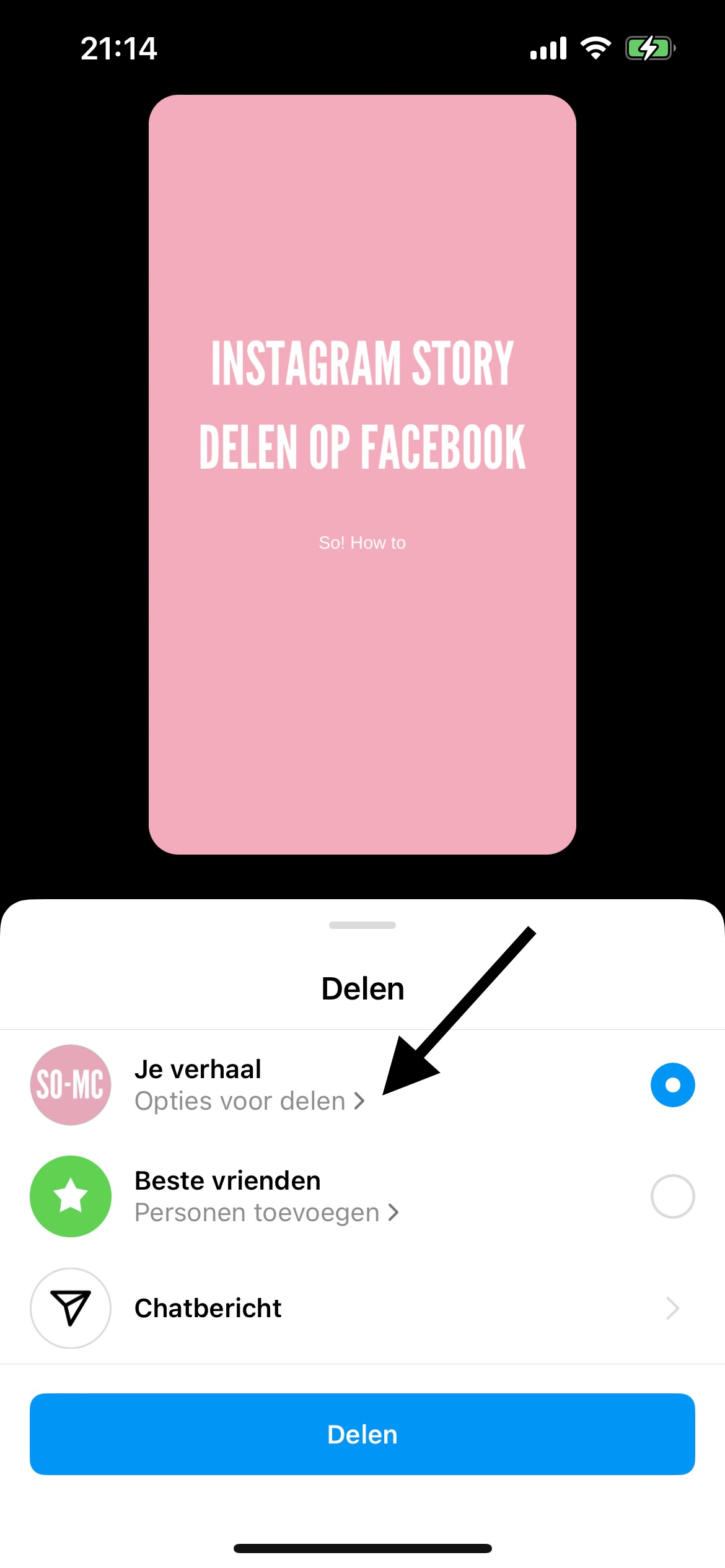
3. Kies de instelling die bij jou past
Er opent nu een soort pop-up schermpje.
In deze optie heb je drie keuzes;
- Elke Instagram Story automatisch delen op Facebook; ‘Altijd op Facebook delen’
- Eenmalig delen
- Annuleren
Kies welke setting bij jouw doel past. Wil je standaard alle Stories ook ‘door-‘delen op Facebook? Kies dan voor ‘Altijd’.
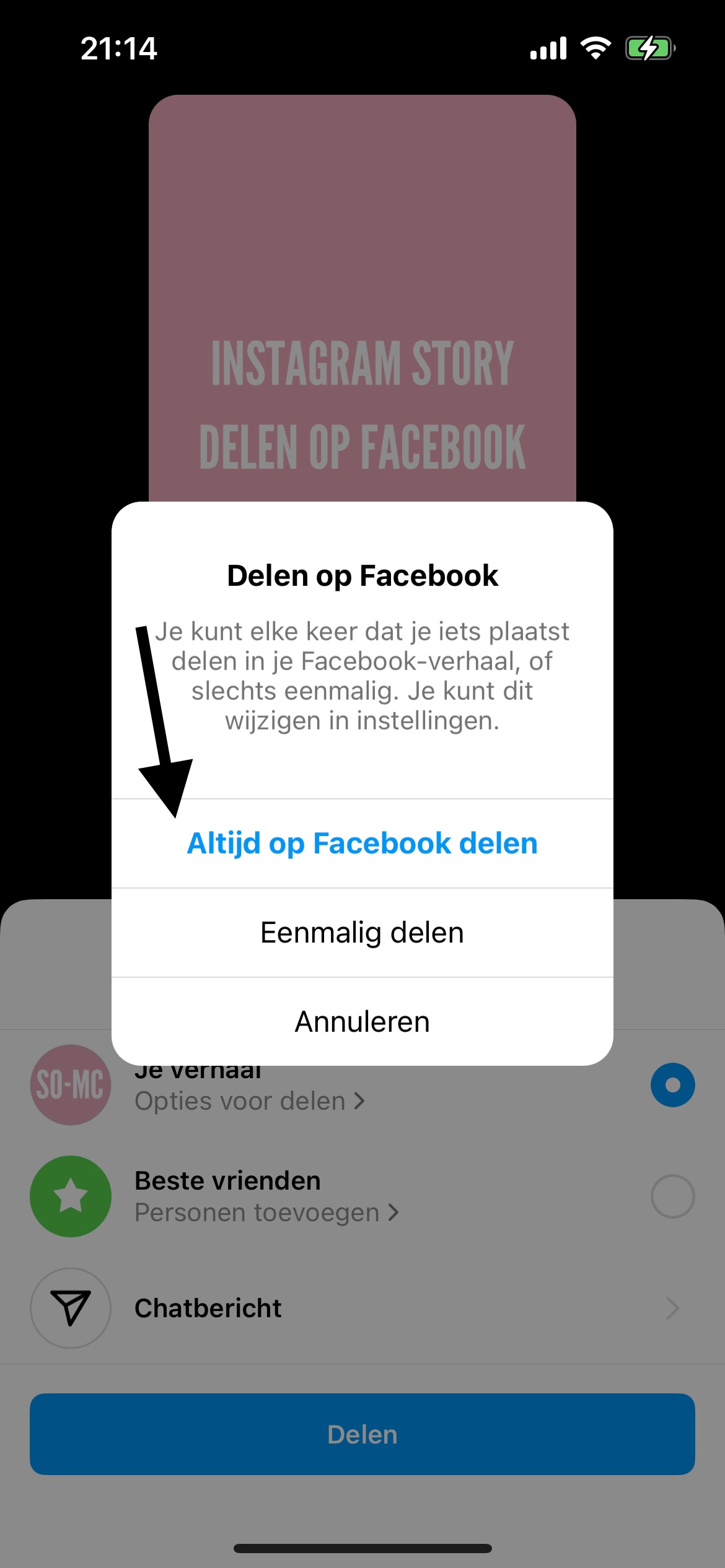
4. Kies ‘delen’
Nu je instellingen goed staan, ga je naar de blauwe button en klik je op ‘delen’.
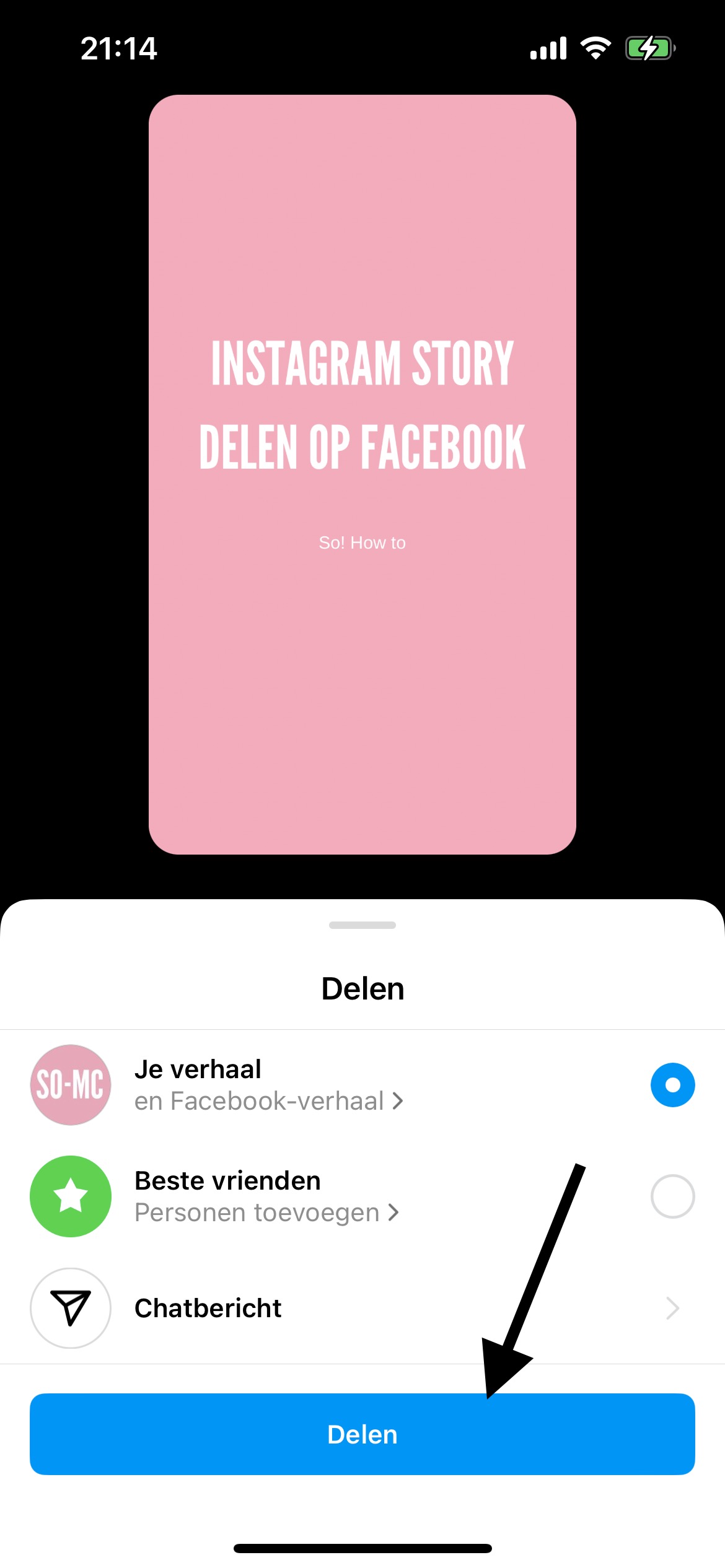
Story verwijderen uit je Instagram of Facebook account?
Wil je toch je Story verwijderen uit je Instagram of Facebook account (of beiden)? Dat kan zeker! Ga naar het betreffende kanaal en verwijder de Story. Je kunt ook, ondanks je je verhaal op beide kanalen tegelijk gepubliceerd hebt, ook één Story verwijderen (dus bijvoorbeeld wel je Story op Instagram laten staan maar op Facebook verwijderen). Zo blijf jij ‘in control’ over jouw eigen content en kanalen.
Hoe verwijder je een Story van je Instagram account?
Ga naar je Instagram account en klik op de Story die je wil verwijderen. Ga naar de drie puntjes rechtsonder. Er opent een nieuw menu. Klik op ‘Verwijderen’ en bevestig.
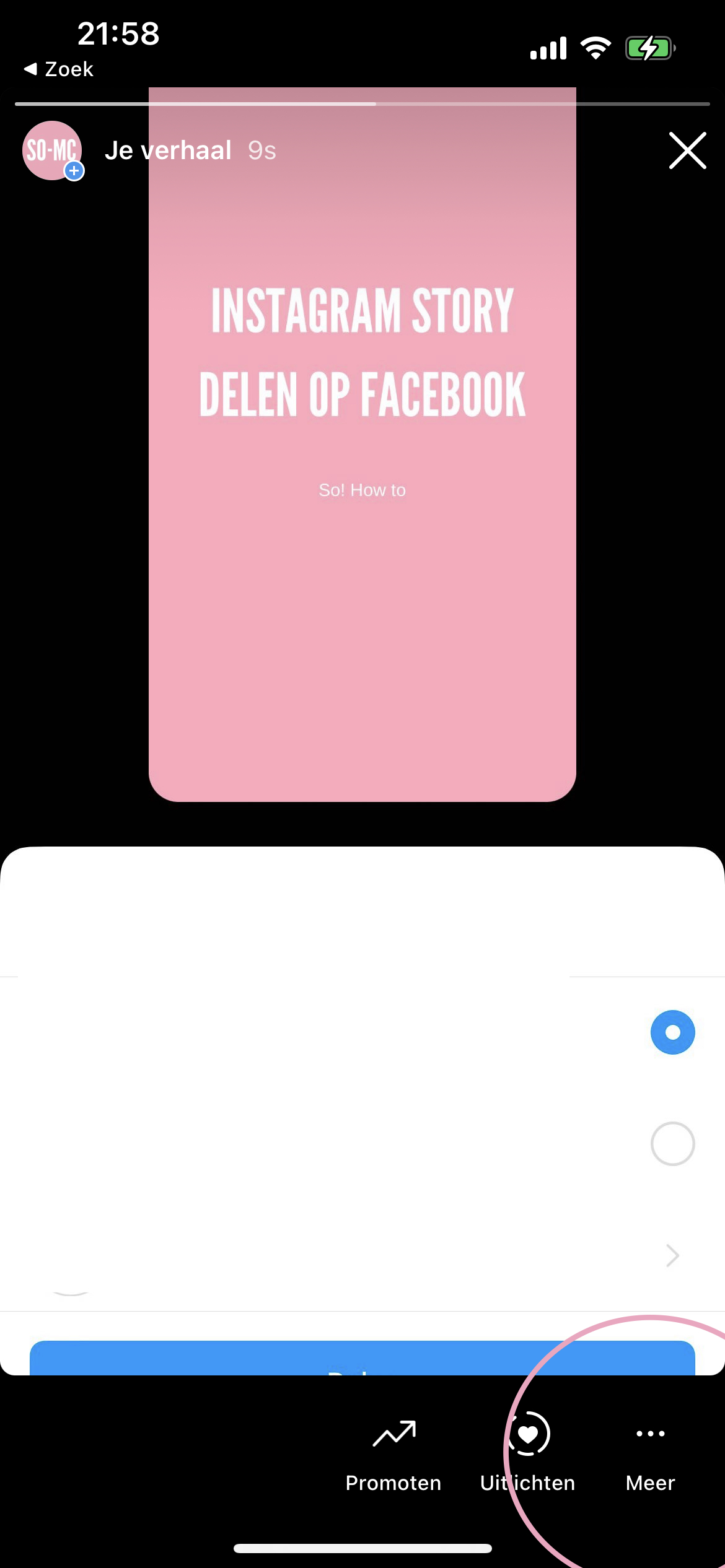
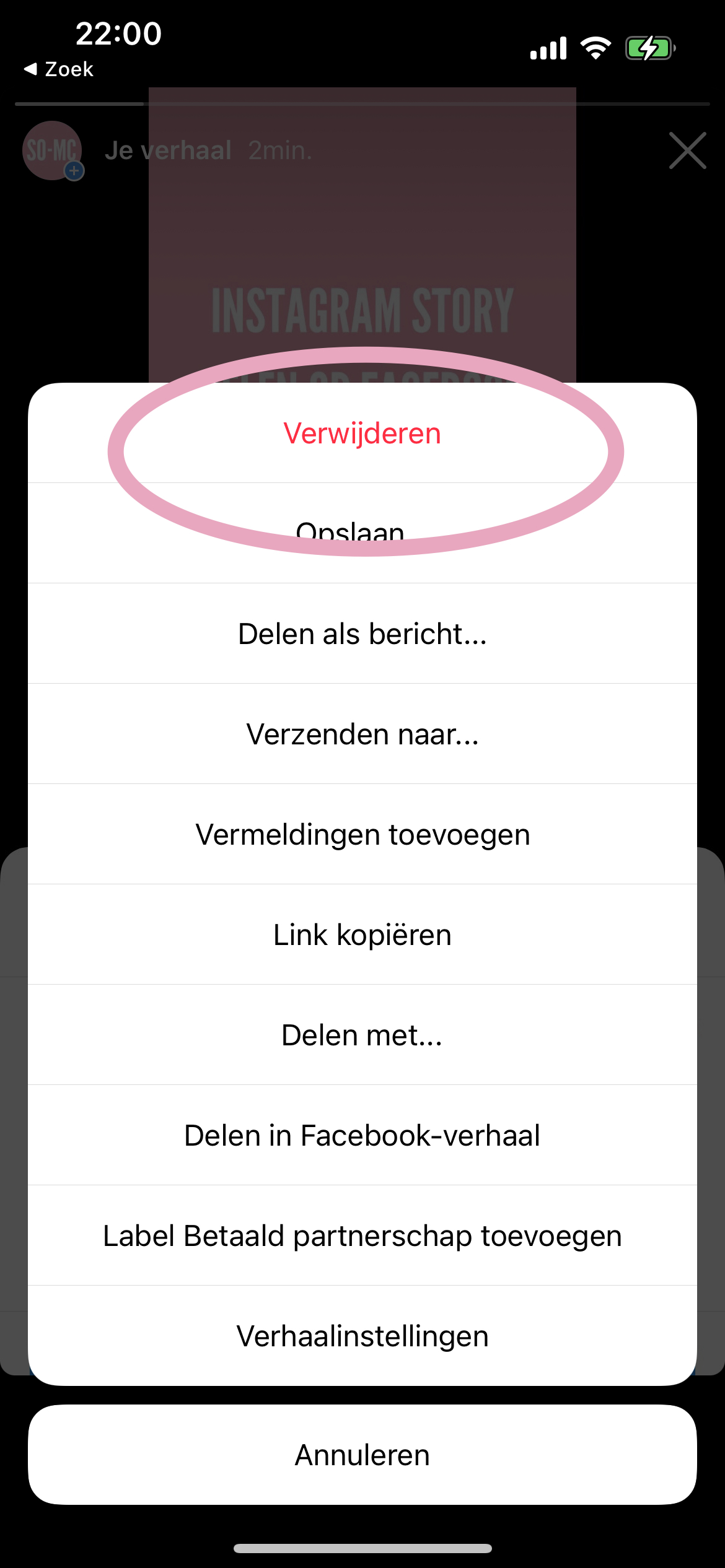
Meer weten over Instagram Marketing?
Effectiever jouw Social Media managen? Volg de E-cursus Social Media Manager of neem contact op voor de mogelijkheden. We helpen je graag.
Eigenaar So-MC | The AI Company. Gedreven door AI, digitale marketing en innovatieve concepten. Word AI Member en blijf altijd op de hoogte van de nieuwste AI-ontwikkelingen!

sep 11, 2022 | Algemeen, Apps, Do it yourself, Facebook, Facebook Messenger, Instagram, Nieuwsflits, Social Media Nieuws
Instagram en Facebook koppelen via Meta Business Suite
Wil jij Instagram aan je zakelijke Facebook koppelen en daar de voordelen uithalen? Je kunt via Meta Business Suite razendsnel deze twee kanalen aan elkaar koppelen. En dat is handig én slim want daardoor kun je content delen, inplannen en direct alle direct messages inzien via één inbox. Kortom, bekijk hier de 5 stappen en doe direct mee.
Stap 1
Zodra je een zakelijke Instagram account en Facebook pagina hebt aangemaakt (of wellicht had je dat al), ga je naar Meta Business Suite. Ben je gearriveerd in je Meta Business Account, ga je naar ‘alle tools’.
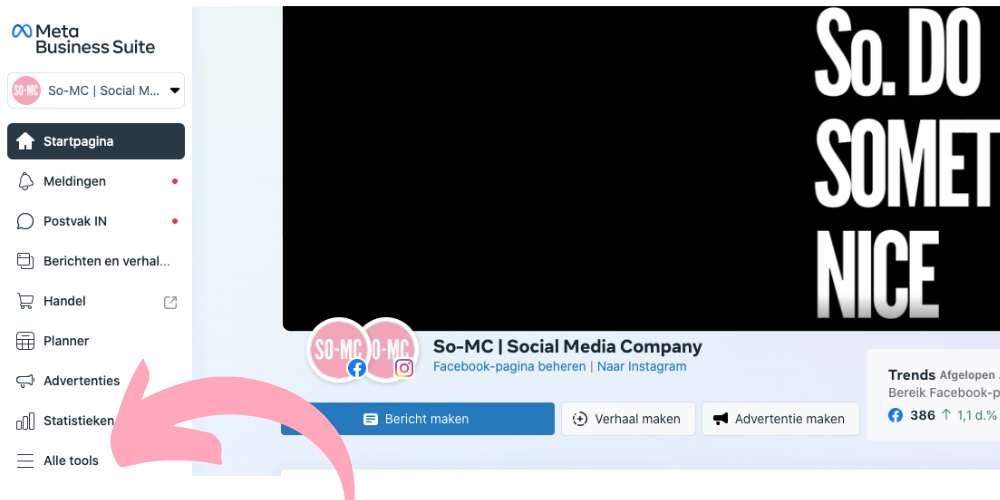
Stap 2
Bij ‘Alle Tools’ zie je veel opties om je zakelijke Social kanalen te beheren. Klik op ‘Pagina instellingen’ om verder te gaan.
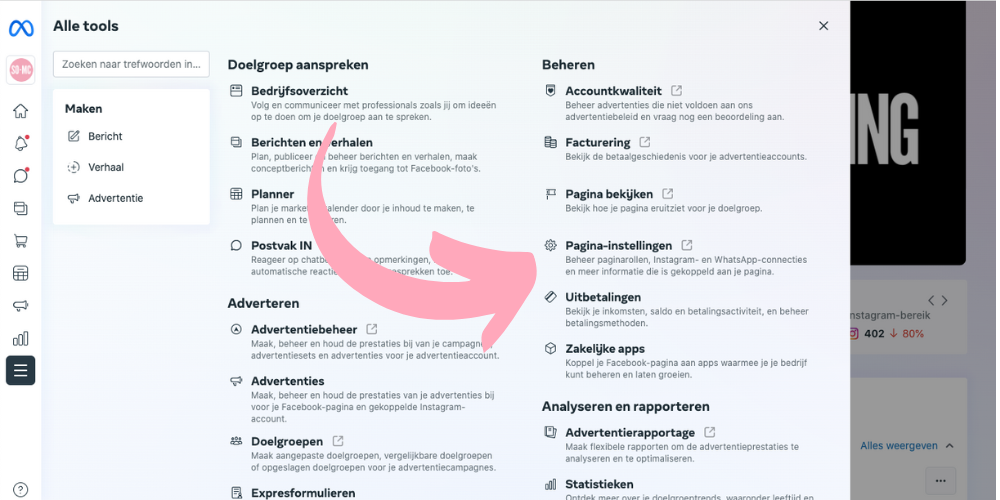
Stap 3
Tijdens stap 3 kies je ‘Gekoppelde accounts’. Klik daarop.
ps; je Facebook gebruikersnaam aanpassen? Je bent nu in het gedeelte waar dit kan!
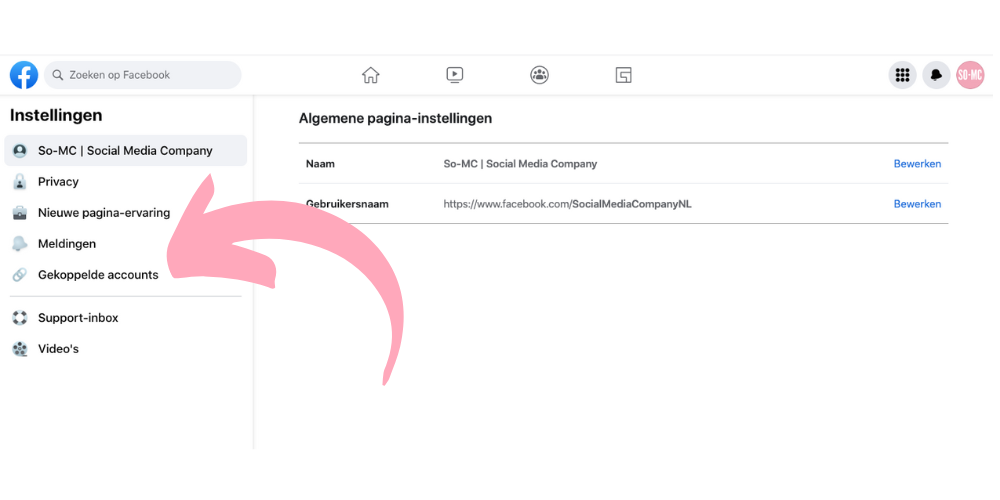
Stap 4
Je komt nu in het gedeelte waarin je de andere kanalen van Meta kunt koppelen, te weten WhatsApp en-/of Instagram. Klik op ‘Account koppelen’ in het middelste vlak.
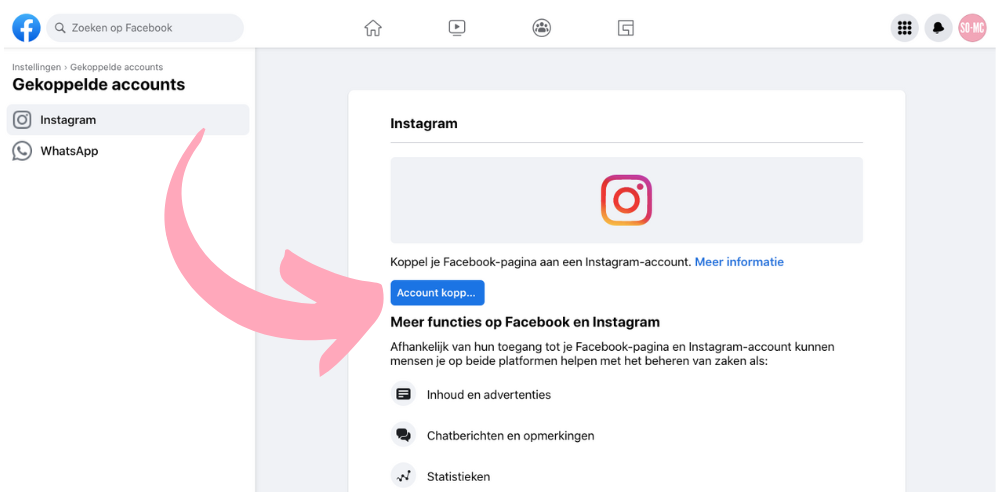
Stap 5
Werk je vanuit je browser? Log alvast in op je zakelijke Instagram account. Klik vervolgens op ‘koppelen’; Meta Business Suite kan jouw inloggegevens vragen van je Instagram account. 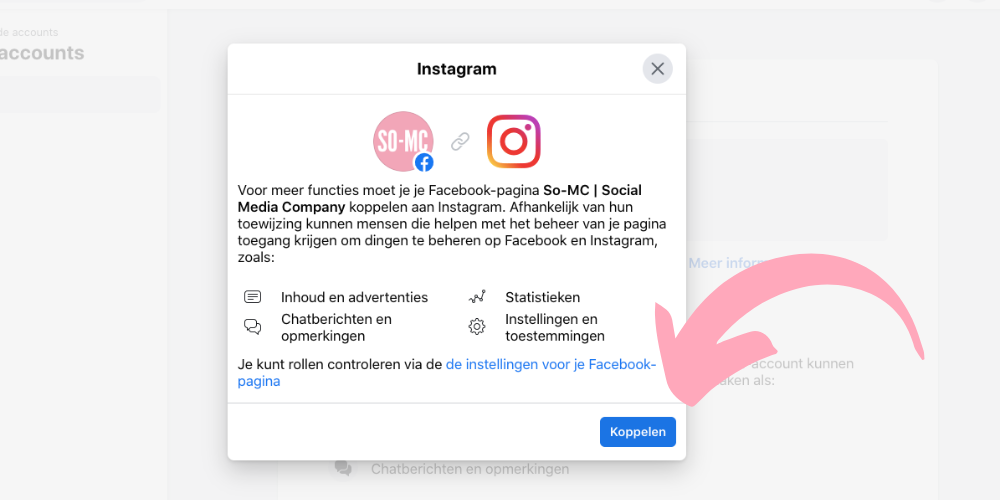
Stap 6
Tadaa! Gelukt! Nu is je Instagram account al geconnect aan je zakelijke Facebook pagina. Handig om vanuit Meta Business Suite beide pagina’s te beheren.
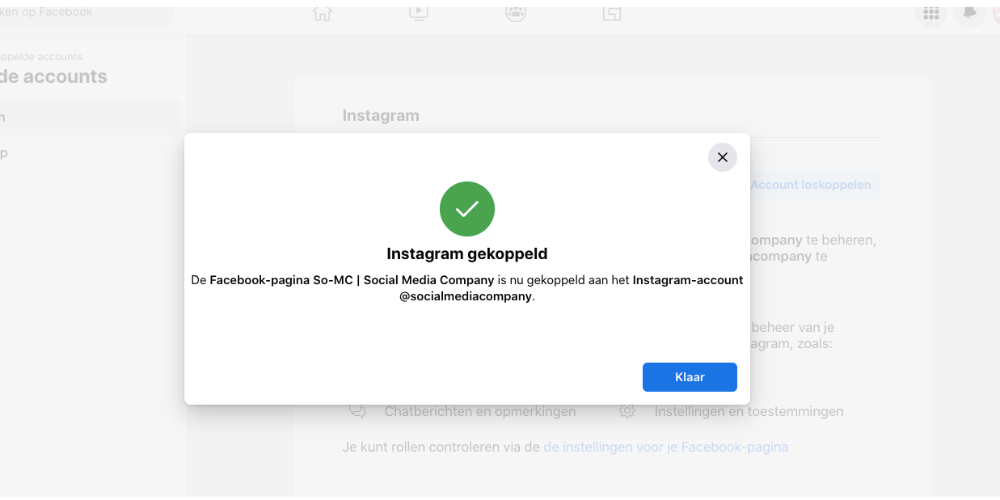
So! Handige links
Meer leren over Instagram, Meta Business Suite? Bekijk hier de {gratis} tutorials van So-MC en abonneer je op ons YouTube kanaal.
Heb je een andere vraag? Neem gerust vrijblijvend contact met ons op, we helpen je graag.
Eigenaar So-MC | The AI Company. Gedreven door AI, digitale marketing en innovatieve concepten. Word AI Member en blijf altijd op de hoogte van de nieuwste AI-ontwikkelingen!
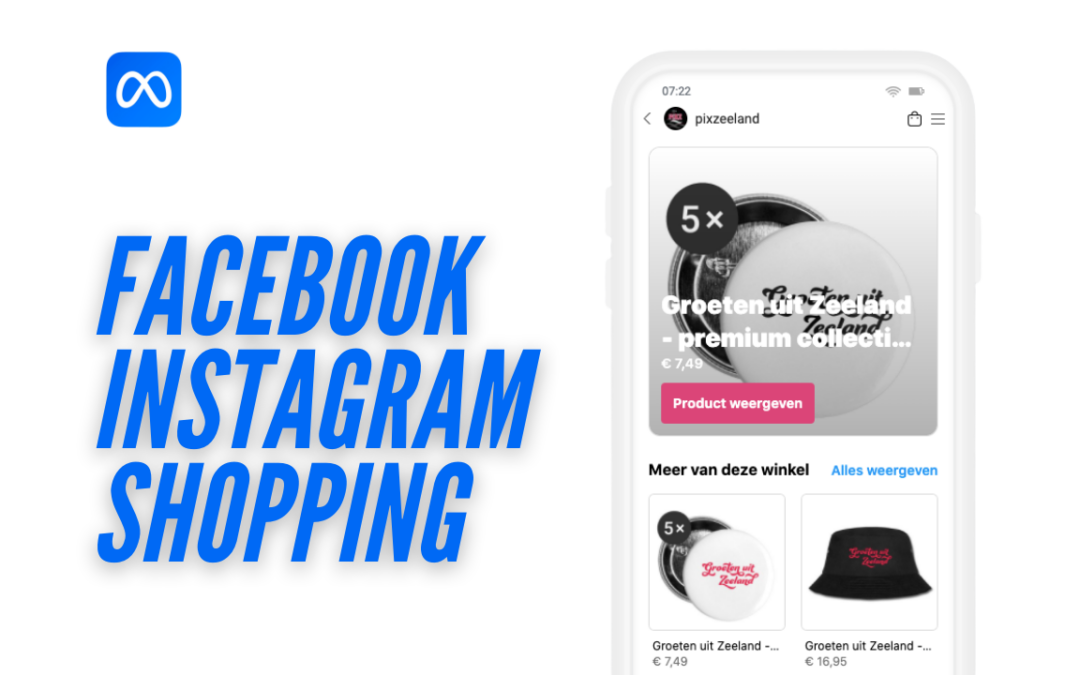
mrt 13, 2022 | Ecommerce, Facebook, Instagram, Nieuwsflits, Social Media Nieuws, Social Media Trends
Haal meer uit je Instagram & Facebook Shopping!
Wil jij meer uit jouw ‘Social Shopping’ halen? Jouw potentiële klanten bereiken via je bestaande Instagram en-/of Facebook kanalen maar met directe doorlink naar jouw webshop? Dat kan superhandig via Facebook (Meta) Handelsbeheer, of te wel via ‘Instagram & Facebook Shopping’. Tevens lanceert Meta regelmatig nieuwe functionaliteiten zoals het automatisch op maat presenteren van je producten voor je klanten. Lees hier meer.
Wat is Meta Handelsbeheer?
Voorheen ‘Facebook Handelsbeheer’, inmiddels ‘Meta Handelsbeheer’ is het centrum van waaruit je je shoppings mogelijkheden opzet. Vanuit handelsbeheer zie je de volgende mogelijkheden en functionaliteiten;
- Inrichten van je Facebook/Instagram Shop
- Beheren van je categorieën
- Producten managen
- Koppelen van je verkoopkanalen
- Direct je producten adverteren
- Statistieken inzien
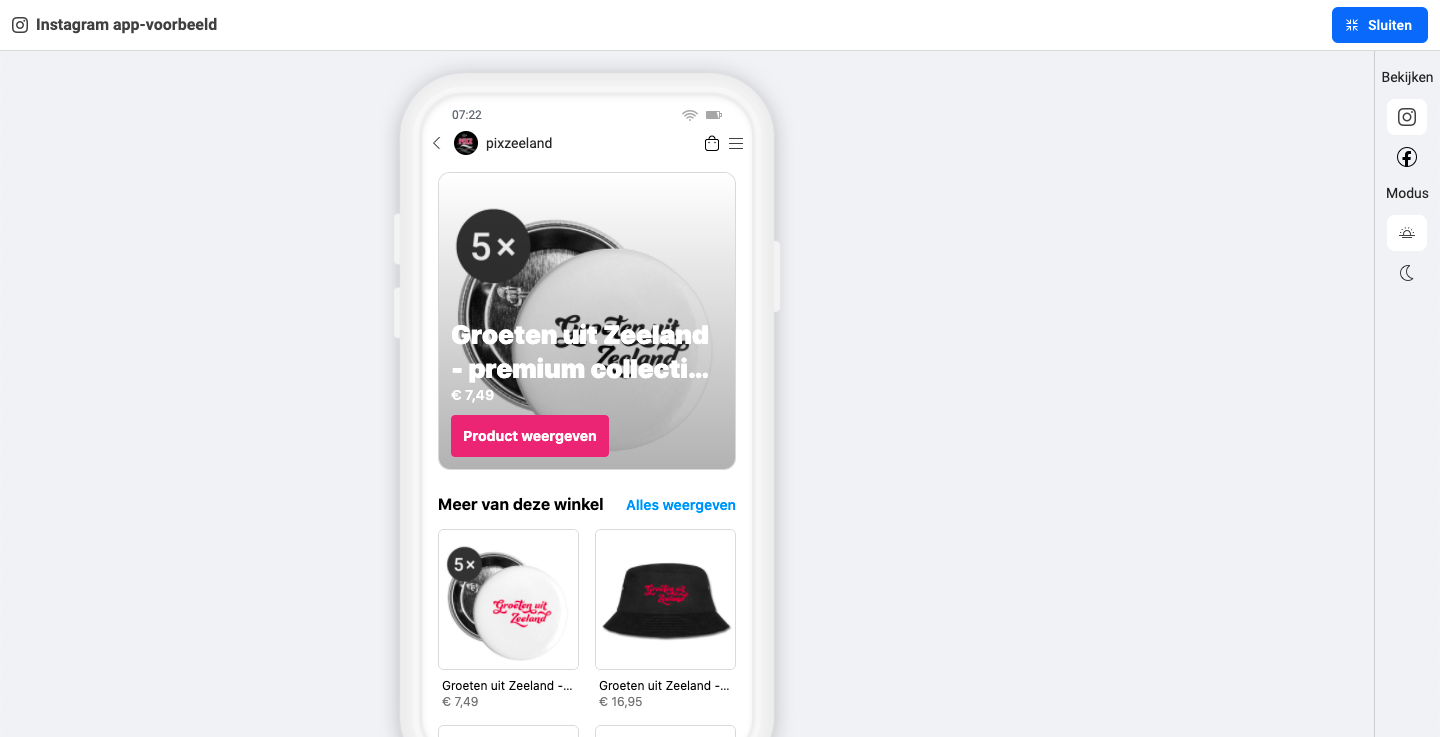 Via de ‘Shopbuilder’ kun je snel jouw eigen shop inzien hoe een klant jouw shop ziet
Via de ‘Shopbuilder’ kun je snel jouw eigen shop inzien hoe een klant jouw shop ziet
Wat zijn de voordelen?
Het verkopen van je producten via Facebook, Instagram en WhatsApp biedt de volgende voordelen;
- Conversie verhogend; door je community meteen te attenderen op de mogelijkheid tot het kopen van je producten, vergroot je direct de kans op conversie. De mogelijkheid is groot dat als je je community hebt opgebouwd via je Social Media kanalen, en je een goede band hebt met ze, mensen ook bereid zijn van jou te kopen. Je kunt je volgers op een hele natuurlijke manier verleiden tot het kopen en daarmee omzetten naar ‘klant’
- Visueel; je kunt direct jouw producten visueel presenteren; zo hebben jouw volgers meteen een beeld wat ze kunnen verwachten
- Geïntegreerde klantenservice; je kunt klanten, volgers, direct helpen met het beantwoorden van gerichte vragen over de betreffende product(en) via Facebook Messenger, WhatsApp of Instagram
- Producten taggen; je kunt direct in jouw social media posts, jouw producten taggen (dit is eigenlijk een afgeleide van hierboven en de ‘manier waarop je dit kan bereiken’)
- Overzichtelijk beheer; je kunt jouw producten snel beheren via Meta Handelsbeheer; je kunt je producten handmatig beheren of automatisch laten integreren vanuit jouw webshop. Ook kun je direct adverteren en je statistieken inzien
- Betaalmogelijkheden; momenteel kun je klanten laten betalen via Messenger of via je eigen webshop; zo houd je je betaalmogelijkheden dicht bij jezelf. Meta heeft wel aangegeven in de toekomst ook een eigen betaalmodule te willen ontwikkelen
- Gratis; het gebruiken van Handelsbeheer is gratis
Wat zijn verkoopkanalen?
Simpel gezegd noemt Meta de social media kanalen, de verkoopkanalen. Als beheerder kun je zelf kiezen of je je producten wilt verkopen via Facebook, Instagram of een combinatie. Ook zie je dat je via WhatsApp al producten en diensten kunt aanbieden. Het is een kwestie van tijd voordat Meta Handelsbeheer ook WhatsApp helemaal integreert.
Wat mag je verkopen via Facebook & Instagram Shopping?
Alvorens je je producten te verkopen via je eigen Social Media kanalen, is het belangrijk om te weten wat je wel en wat je niet op de markt mag brengen. Meta heeft een vrij helder verkoopbeleid. Zo mag je de volgende producten, diensten niet verkopen;
- producten voor volwassenen
- dieren, land
- valuta, financiële middelen
- stimulering/promoten van kansspelen
- medische- & gezondheidsproducten
- teruggeroepen producten
- abonnementen op bijv. digitale producten
- tabaksproducten
- gebruikte cosmetica
- wapens, explosieven
- gestolen goederen
- services
Mocht je je niet aan de richtlijnen houden, zullen je producten niet gepromoot/gelanceerd worden. Dit gebeurt ook echt dus het is wel belangrijk om eerst te kijken of jouw producten aan de richtlijnen voldoen. Lees hier het gehele beleid van Meta.
Nieuw van Meta Handelsbeheer;
Meta ontwikkelt ook op haar handelsbeheer door middels het lanceren van nieuwe tools. Zo heeft Meta nu de volgende opties voor shop beheerders. Zo kun je nu ook automatisch je layout optimaliseren. Klanten krijgen op basis van hun interesses en winkelactiviteit een passende layout te zien. Daarnaast gaat Meta Handelsbeheer ook werken met ‘dynamische producten’; op basis van Artificial Intelligence worden producten getoond die (waarschijnlijk) het best passen bij de behoefte van de bezoeker. Kortom, Facebook, Instagram (WhatsApp) shopping wordt ook steeds slimmer.
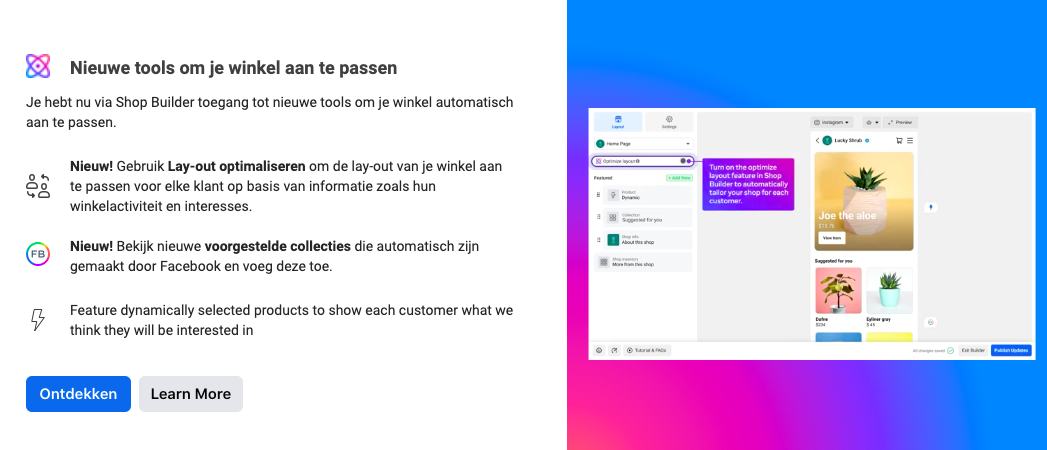
Facebook Instagram Shopping Meta Handelsbeheer Tutorial
Wil je zelf stap voor stap jouw Facebook & Instagram Shop opzetten en beheren? Bekijk dan hier de volledige tutorial en abonneer je op het So-MC YouTube kanaal;
So! Meer weten?
Wil jij meer weten over Social Media Marketing? Abonneer je op onze nieuwsbrief of neem contact op voor de mogelijkheden; we helpen je graag.
Eigenaar So-MC | The AI Company. Gedreven door AI, digitale marketing en innovatieve concepten. Word AI Member en blijf altijd op de hoogte van de nieuwste AI-ontwikkelingen!

feb 8, 2022 | Algemeen, Facebook, Nieuwsflits, Social Media Nieuws
Facebook vrienden uitnodigen om je Facebook pagina te liken {3 stappen}
Wil jij jouw Facebook vrienden uitnodigen om jouw zakelijke Facebook pagina te liken? Snel groeien? Grote kans dat jouw Facebook vrienden jou hun like wel gunnen 😉 dus kijk en doe meteen mee!
Zoals je wellicht al hebt gemerkt heeft Facebook regelmatig nieuwe functies OF verplaatsen ze huidige functionaliteiten. In Facebook Business Suite op je smartphone nodig je in drie snelle, simpele stappen snel jouw eigen vrienden uit. Lees hier meer.
Stap 1. Ga naar Facebook Business Suite en zoek ‘…Meer’
Ga naar je eigen zakelijke pagina in jouw Facebook Business Suite op je smartphone en scroll het bovenste gedeelte naar rechts, net zolang totdat je de knop ‘…Meer’, tegenkomt. Klik daarop.
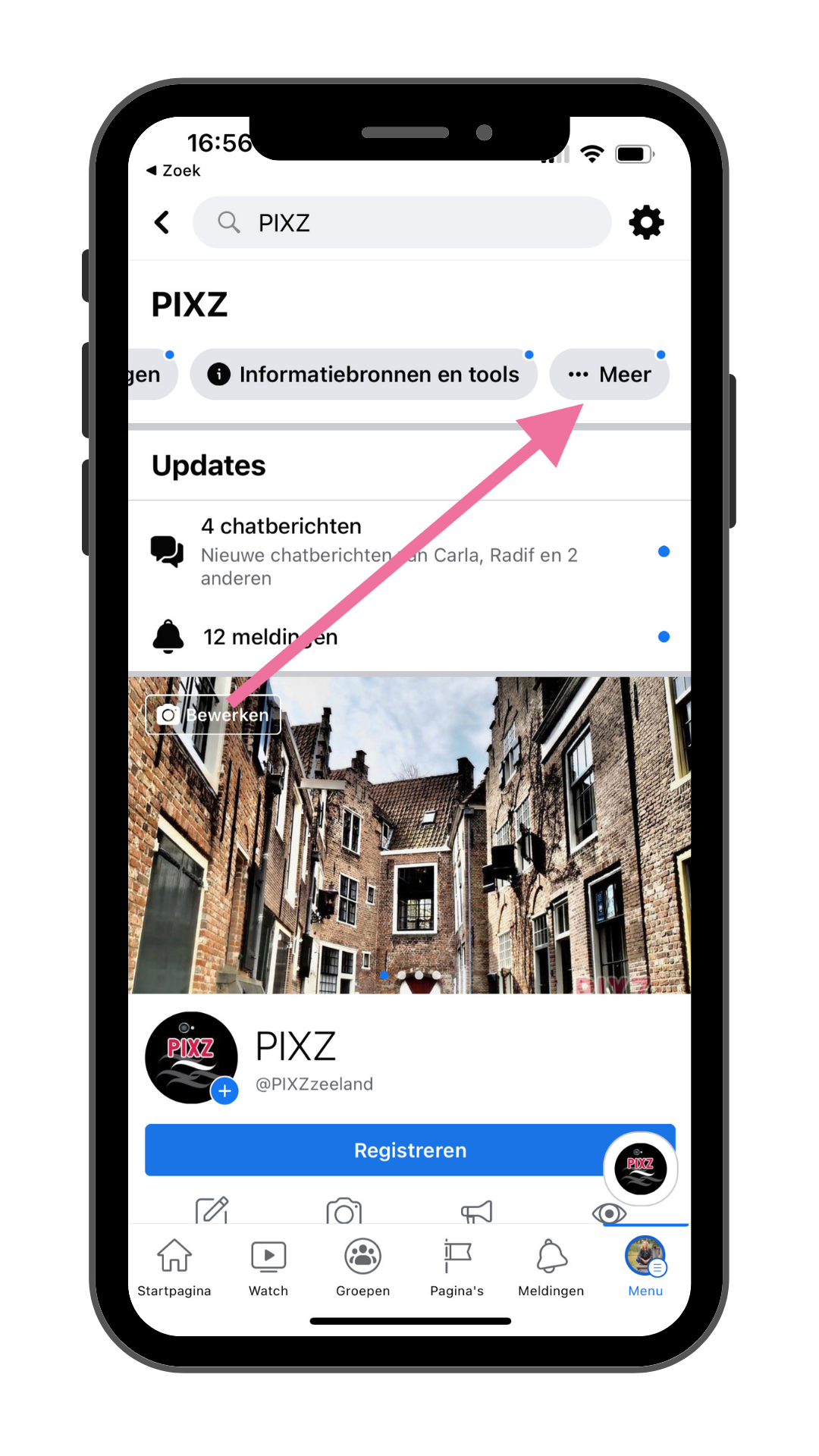
Stap 2. Scroll naar beneden
Je komt nu in de, wellicht bekende, lijst met diverse functies wat Facebook (META) jou te bieden heeft als paginabeheerder. Scroll naar beneden totdat je onder; ‘DOELGROEP UITBREIDEN’, de volgende optie tegenkomt: ‘vrienden uitnodigen’. Klik daarop.
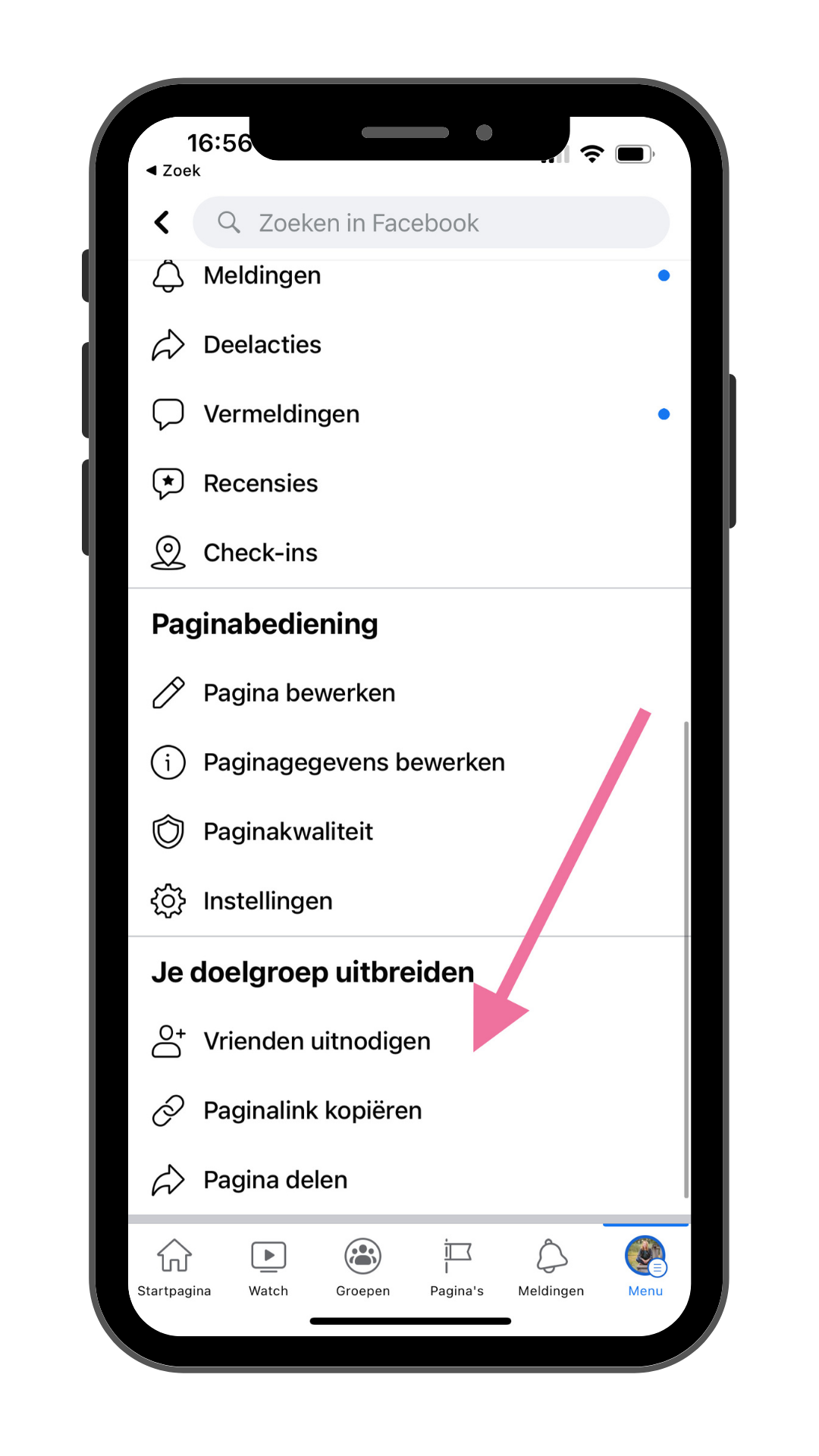
Stap 3. Nodig je Facebook vrienden uit
Nu zie je als het goed is je lijst met jouw Facebook vrienden. Je kunt de selectie die Facebook je geeft, tegelijk selecteren (klik dan op ‘Alles selecteren’) OF je kunt specifiek vrienden uitnodigen jouw pagina te liken.
Wat je kiest is afhankelijk van je doel, je binding/relatie met je vrienden en uiteraard welke pagina je beheert. Vraag jezelf altijd af; wat is de toegevoegde waarde voor hen om ze uit te nodigen? (On-liken is namelijk ook zo weer gedaan ;-)).
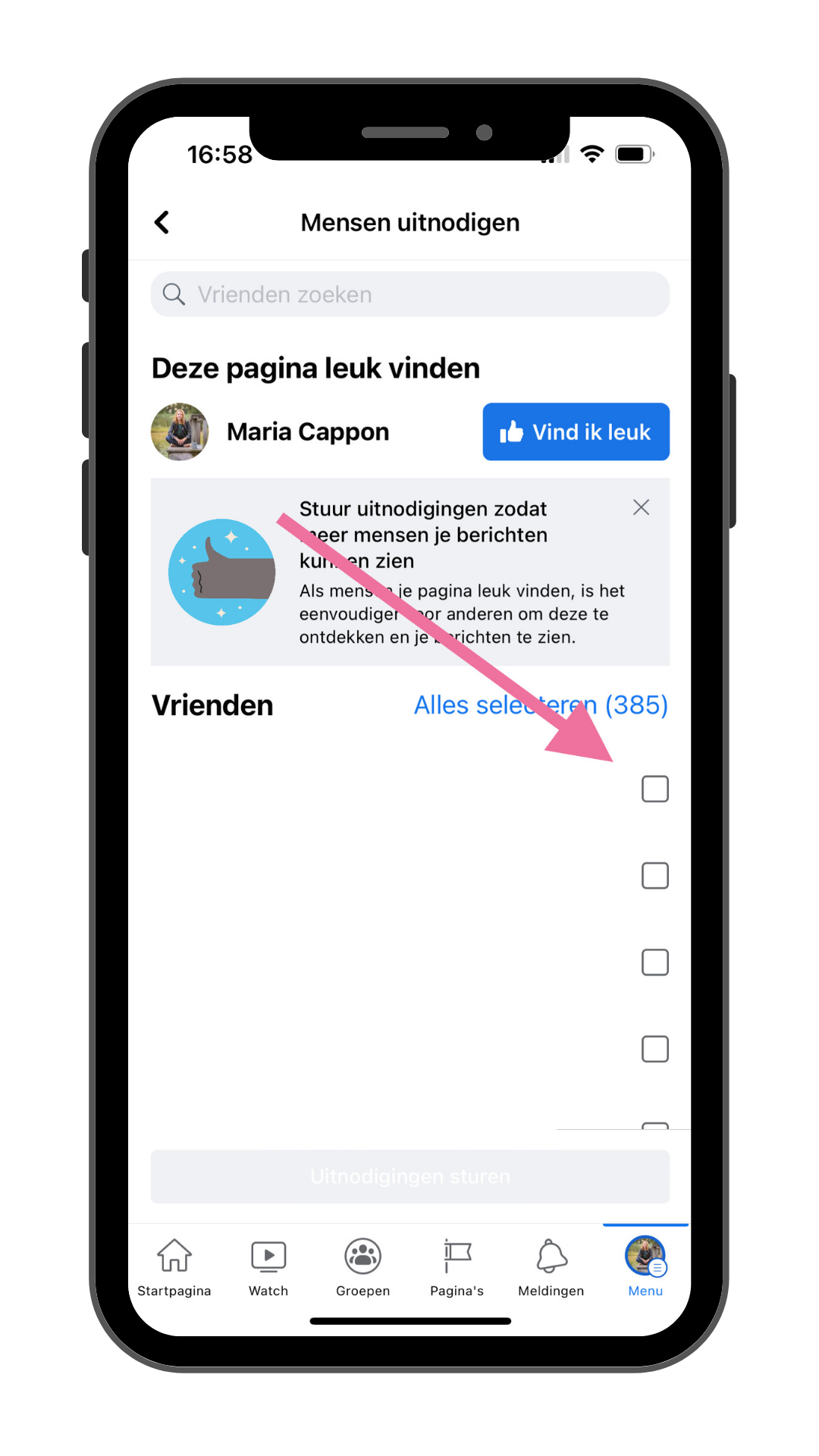
Facebook Business Suite tutorial voor op je smartphone!
Wil jij meer uit jouw Facebook & Instagram op zakelijk gebied, halen? Sneller en slimmer je kanalen beheren? Bekijk hier de tutorial ‘Facebook Business Suite’ voor op je smartphone of bekijk hem voor op de desktop. Beiden gaat over Facebook Business Suite enkel is het beheer op je smartphone weer net wat anders dan vanuit desktop.
So! Wil je meer weten over Social Media Marketing? Neem gerust contact op voor meer informatie, we helpen je graag.
Eigenaar So-MC | The AI Company. Gedreven door AI, digitale marketing en innovatieve concepten. Word AI Member en blijf altijd op de hoogte van de nieuwste AI-ontwikkelingen!
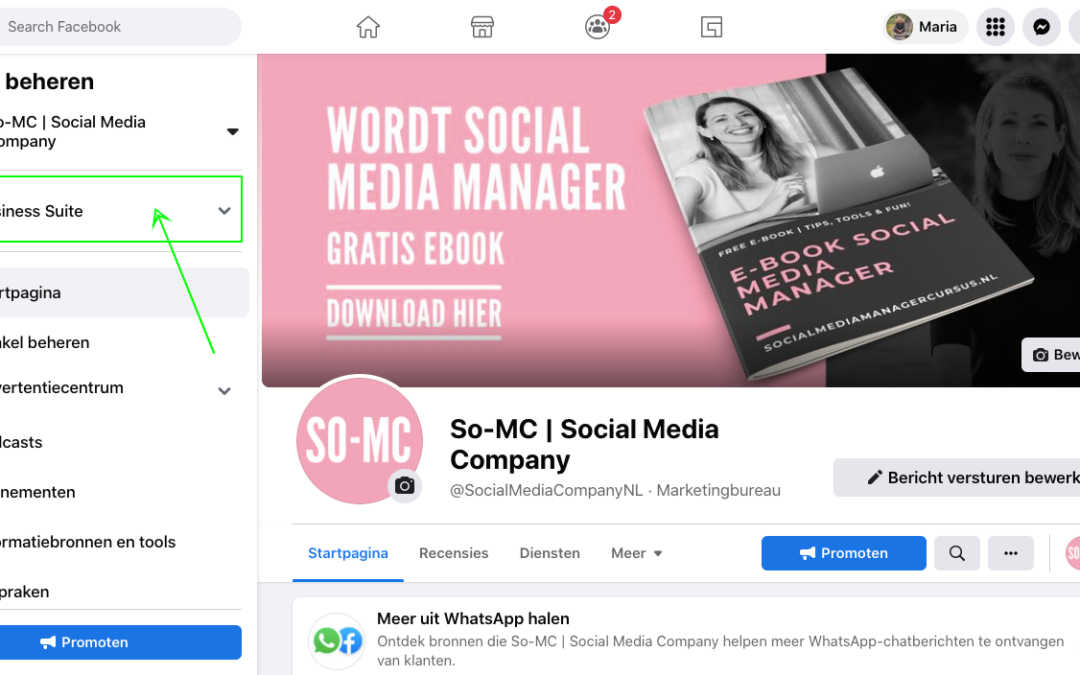
dec 2, 2021 | Algemeen, Facebook, Facebook Messenger, Instagram, Nieuwsflits, Social Media Nieuws
Facebook Business Suite Oplossingen
Heb jij een zakelijk Facebook, Instagram account, log je in via Facebook desktop maar zie jij niet de optie tot Facebook Business Suite? Dan ben je in ieder geval niet de enige. In dit artikel leggen we je een paar mogelijke oplossingen voor. Elke situatie is anders maar we hopen toch dat je enigszins op weg bent geholpen met dit artikel (of zaken kunt uitsluiten wat je niet op weg helpt ;-)).
Wat is Facebook Business Suite?
Facebook Business Suite is het ‘native’ programma van Facebook om je zakelijke activiteiten rondom Facebook en Instagram te beheren. Zo kun je in Facebook Business suite je content plannen, monitoren, Messenger / Inbox vragen beantwoorden, je instellingen op maat maken, advertenties beheren en de juiste beheerders toevoegen en-/of verwijderen. Kortom, veel handige, praktische zaken voor je Social Media Management. Facebook Business Suite is gratis en is geïntegreerd in je zakelijke Facebookpagina of te downloaden als app voor de smartphone.
Hoe kom je in je Facebook Business Suite?
Facebook Business Suite is snel te benaderen via je eigen zakelijke Facebook account. Als je op je eigen zakelijke Facebook pagina staat, zie je, als het goed is, automatisch de melding ‘Business Suite’ in de linkerkant van je menu en op je pagina zelf. Je kunt ook rechtstreeks naar deze link ‘Facebook Business‘.
Zie je dit niet of werkt het niet? Lees dan hieronder verder…
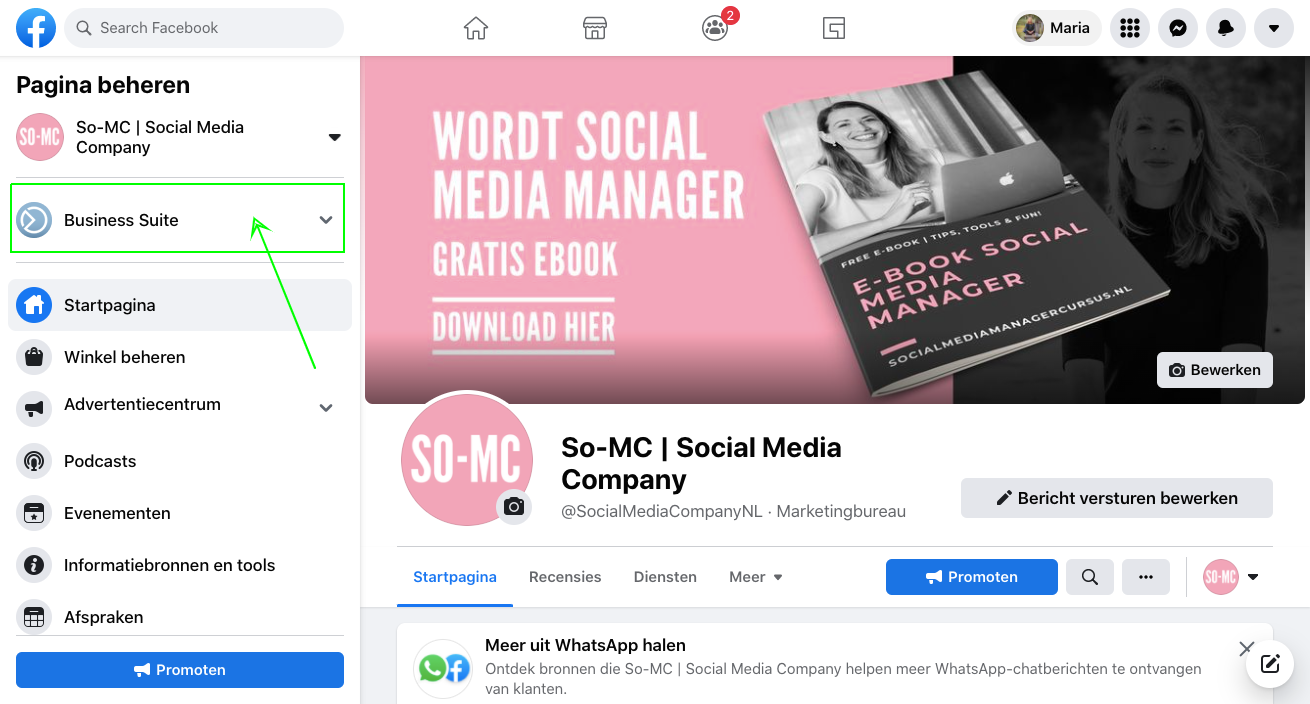
Zie je GEEN Facebook Business Manager of werkt het niet?
Schrale troost, maar dit hoor je in de praktijk vrij vaak. Paginabeheerders die vanaf het begin de juiste rechten hebben, alle stappen volgen maar simpelweg niet op Facebook Business Suite kunnen komen (via desktop). Er zijn oplossingen al is, wat wellicht voor jou werkt, weer anders. Dit kan afhankelijk zijn van o.a. welke browser je gebruikt, je instellingen e.d. (lees hieronder ook wat Facebook hier zelf over zegt en check ook deze oplossing!).
Is jouw pagina gekoppeld aan Facebook Business?
Eén check die je vooraf ‘moet’ doen is deze; kijk of jouw pagina wel echt is toegevoegd aan Facebook Business. Dat zie je hier.
- Ga naar https://business.facebook.com
- Ga naar ‘Accounts’ -> ‘Pagina’s (zie printscreen hieronder)
- Check of jouw zakelijke pagina al geconnect is
- Zo niet, klik op ‘Toevoegen’
- Test of Facebook Business Manager nu wel goed werkt
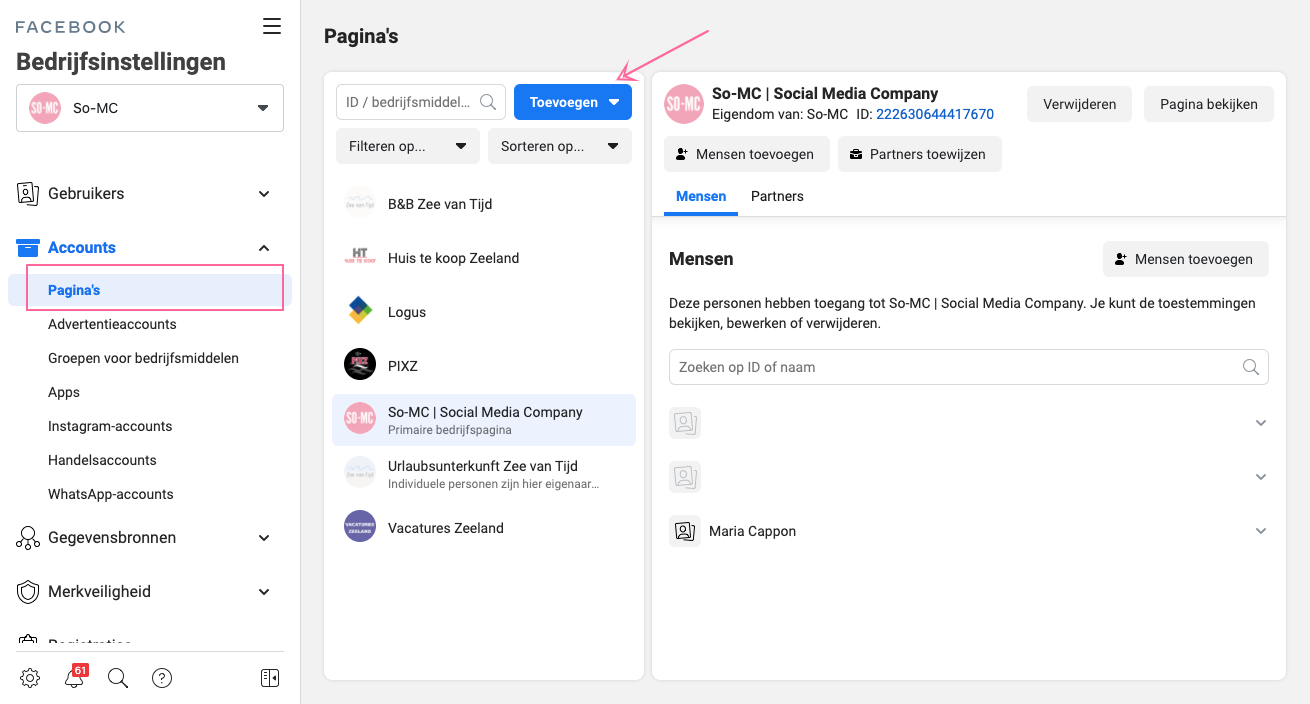
Wat zegt Facebook zelf hierover?
Facebook zelf zegt dit hierover;
” Omdat je op sommige pc’s wel kan inloggen en op andere niet, lijkt het erop dat het te maken heeft met de pc die je gebruikt. Ik raad je aan om de onderstaande troubleshooting stappen te proberen op de pc waarop Business Suite niet werkt.
1) Verwijder cache en cookies van je browser
2) Verwijder alle plugins en add-ons van je browser
3) Probeer de actie uit te voeren vanaf een ander Profiel
4) Probeer de actie uit te voeren vanaf een andere browser
5) Probeer de actie uit te voeren vanuit een incognito scherm.
6) Verander de taal op Facebook
Mocht dit niets veranderen aan de mogelijkheid om in te loggen in Business Suite, dan wil ik je vragen om een schermopname in het Engels naar ons toe te sturen van de foutmelding die je te zijn krijgt bij het inloggen, zodat wij kunnen vaststellen wat het probleem precies is. Houd bij het maken van een screenshot graag rekening met de volgende punten:
1. Het gehele scherm moet zichtbaar zijn inclusief browser.
2. De URL moet duidelijk leesbaar zijn.
3. De melding moet duidelijk leesbaar zijn in het Engels. Zo verander je de taalinstellingen: https://www.facebook.com/help/327850733950290
4. Hoe maak ik een schermopname: https://www.loom.com/”
Werkt dit niet bij jou?
Vul dan dit formulier in; wij verzamelen gegevens over wat er mogelijk aan de hand kan zijn. Zodra we een oplossing hebben, komen we bij je terug. (Let op! Het is een stuk ‘onderzoek’ en kan dus verschillen per situatie).
Facebook Business Suite Tutorial
Wil je nog even inzien hoe Business Suite werkt? Bekijk hier de tutorials op het So-MC kanaal en doe meteen mee;
So!
Hiermee hopen we je in ieder geval een paar oplossingen te bieden. Mocht je meer informatie willen over Social Media Marketing & Management, neem gerust eens vrijblijvend contact op met So-MC; we helpen je graag.
Eigenaar So-MC | The AI Company. Gedreven door AI, digitale marketing en innovatieve concepten. Word AI Member en blijf altijd op de hoogte van de nieuwste AI-ontwikkelingen!
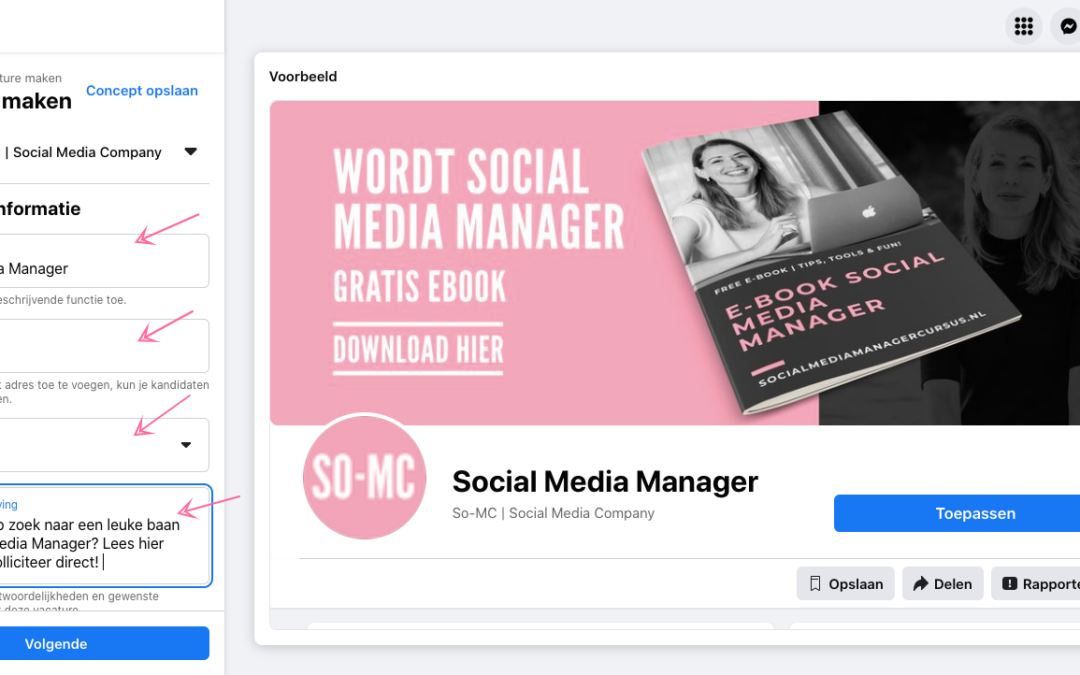
nov 7, 2021 | Content marketing, Digital Natives, Do it yourself, Facebook, Nieuwsflits, Skills, Social Media Nieuws, Social Media Trends
Facebook Jobs; gericht vacatures delen en mensen werven!
Via Facebook Jobs kun je razendsnel een baan, opdracht of stage zoeken die bij jou past of uiteraard als werkgever; een vacature delen en direct mensen werven. Lees hier meer over de gratis jobboard van Facebook.
Wat is Facebook Jobs?
Facebook Jobs is de online jobboard van Facebook. Hierop kunnen organisaties en bedrijven gratis vacatures plaatsen. Middels de filters kunnen werkzoekenden, gericht zoeken en meteen online solliciteren. De jobboard van Facebook is gratis te gebruiken, voor zowel de bedrijven als voor de particulieren.
Zo ziet Facebook Jobs eruit; (zie onderstaande printscreen); een werkzoekende kan filteren op;
- Locatie; de locatie en straal van de vacature
- Salaris; te filteren op prijs per uur, maandelijks of jaarlijks salaris
- Type baan; parttime, fulltime, stage, vrijwilliger of op contractbasis
- Sectoren; er zijn ‘sectoren voor jou’ geselecteerd maar je kunt ook zoeken tussen alle sectoren
- Zoekwoord; op een eigen zoekwoord, functie of trefwoord
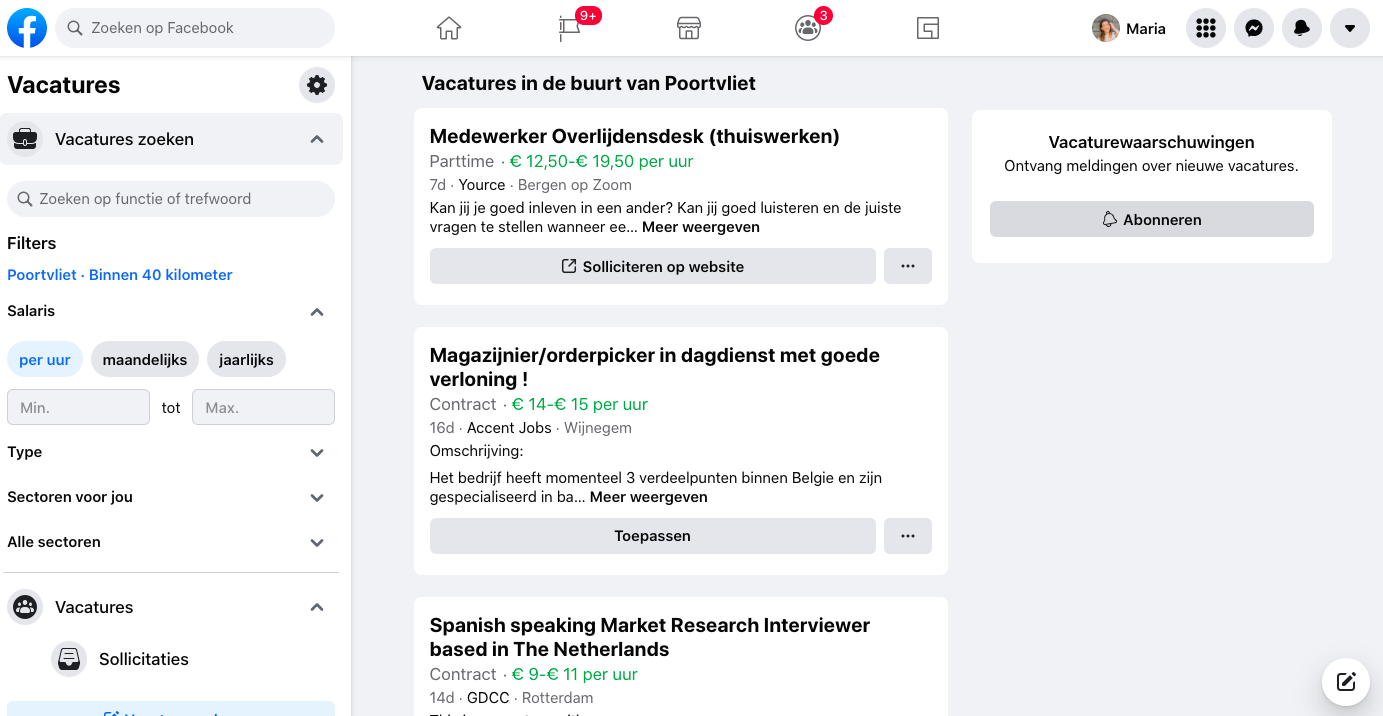
Vacaturemeldingen aanzetten op Facebook Jobs
Tevens kan een werkzoekende automatisch meldingen, alerts, ontvangen zodra er een vacature wordt gepubliceerd waar diegene naar op zoek is. Dit gaat simpel door op ‘Vacaturewaarschuwingen’ te klikken (rechtsboven in de bovenstaande printscreen).
Hoe werkt Facebook Jobs voor werkgevers?
Wil je Facebook Jobs optimaal benutten als werkgever? Ook dat kan uiteraard! Facebook Jobs werkt snel en simpel. Bekijk hier de stappen en doe meteen mee.
1. Ga naar Facebook Jobs
En klik op ‘Vacatures’ -> vacature maken zoals hieronder gearceerd. (Let op! Je kunt ook vanuit je eigen Facebook pagina een vacature plaatsen, het idee is precies hetzelfde alleen de ‘ingang’ is anders).
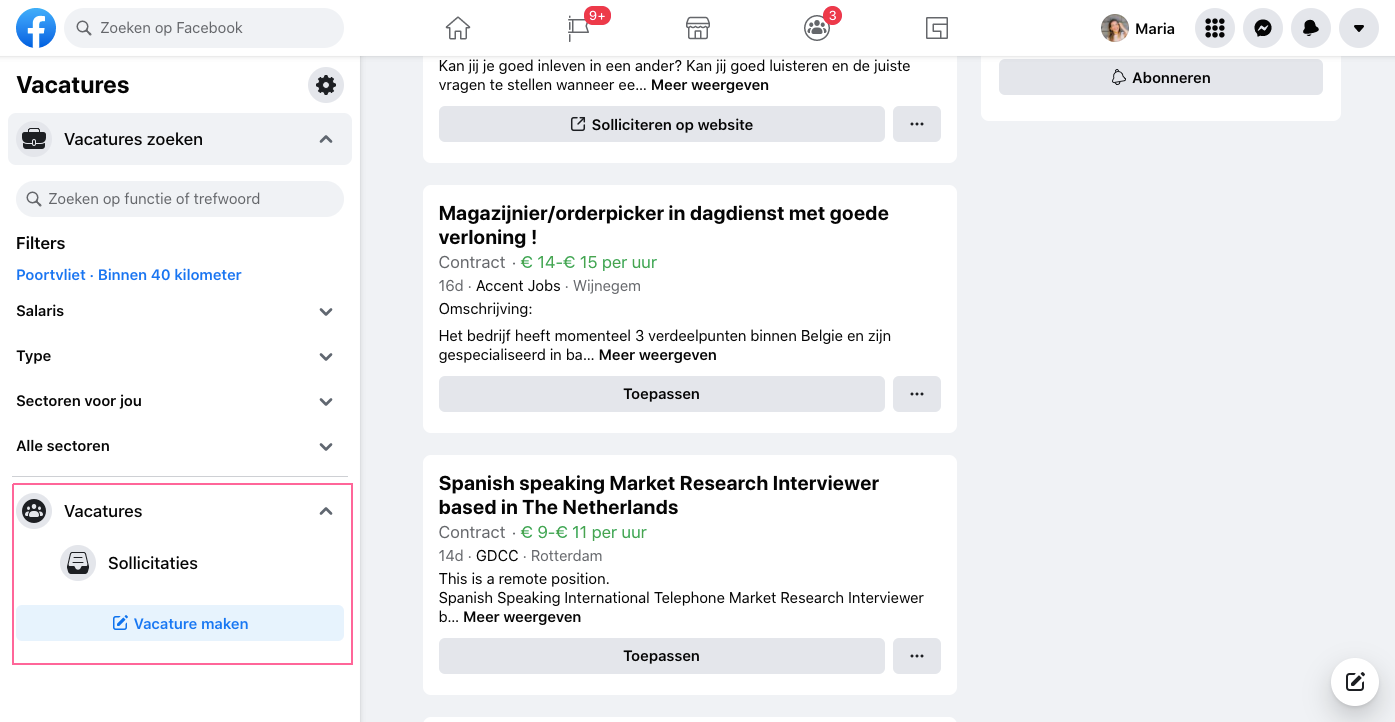
2. Maak jouw vacature op maat
Je komt nu in een apart scherm. Hier vul je aan de linkerkant alle vragen in. Dit zijn o.a.
- Functietitel; tip! Wees hier slim in en kies een term waar jouw doelgroep op zoekt
- Werklocatie; kies de locatie. (Let op! Je kunt vooralsnog niet kiezen voor bijv. ‘thuiswerken’, dit is in LinkedIn Vacatures wel mogelijk)
- Type baan; is het een functie voor als parttime, fulltime, een stage, vrijwilligerswerk of werk op contractbasis?
- Functieomschrijving; creëer een pakkende functieomschrijving (tip! Let hier ook weer goed op je zoekwoorden waar jij op gevonden wilt worden)
- Screeningvragen; standaard stelt Facebook hier screeningvragen zoals deze hieronder staan beschreven. Maar je kunt ook zelf vragen neerzetten waarop mogelijke sollicitanten kunnen antwoorden met ja/nee of een open antwoord kunnen geven. De standaard screeningvragen in Facebook zijn;
- Wanneer kun je beginnen?
- Hoeveel jaar relevante werkervaring heb je?
- Wat is de beste manier om contact met je op te nemen?
- Wat maakt deze baan geschikt voor jou?
- Contactgegevens; vul daarna het e-mailadres in waarop potentiële collega’s jou kunnen bereiken
- Banner; kies een passende foto die of bij het bedrijf/organisatie past of bij de vacature hoort (maak een banner op maat via Canva)
- CV/Sollicitatie meesturen; stel in dat sollicitanten een cv en-/of een werkervaring mee sturen.
Deel 1
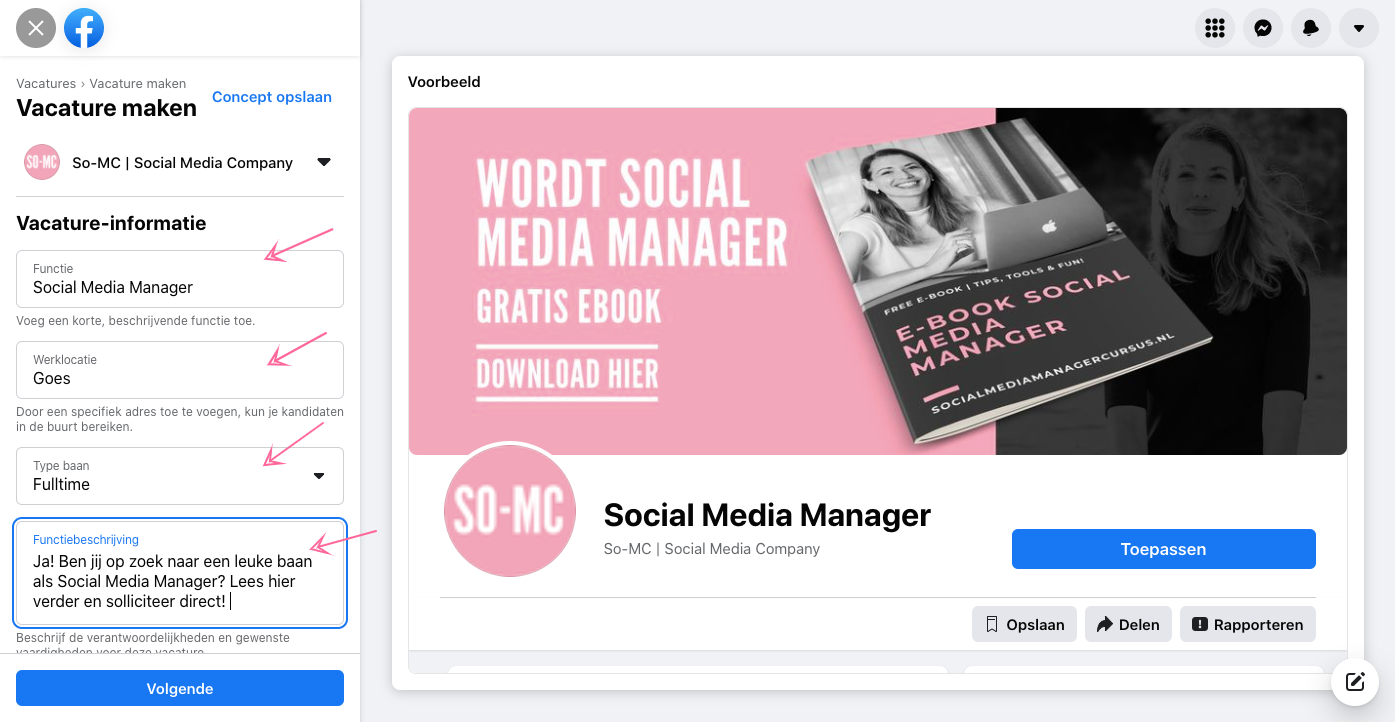
Deel 2
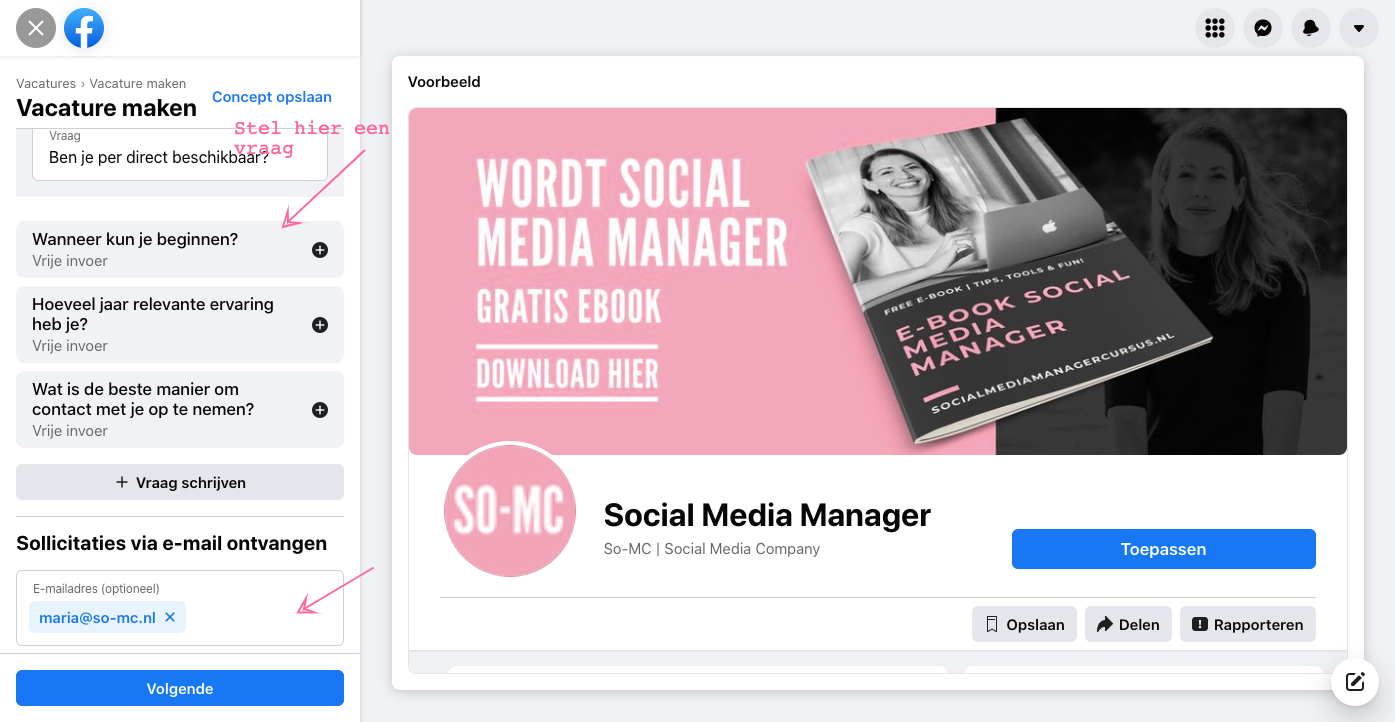
3. Klik op ‘volgende’; vacature publiceren
Zodra je alles naar wens hebt ingevuld, klik op je op ‘Volgende’. Je komt nu in het volgende scherm;
In dit scherm kun je;
- alles nazien
- de doelgroep van je bedrijf selecteren
- OPTIONEEL; de vacature promoten door het inzetten van een advertentie (als je dit niet wilt, vink ‘Vacature promoten’ uit, deze staat standaard aan)
- klaar? Klik dan op ‘Bericht’ (blauwe button rechtsonder)
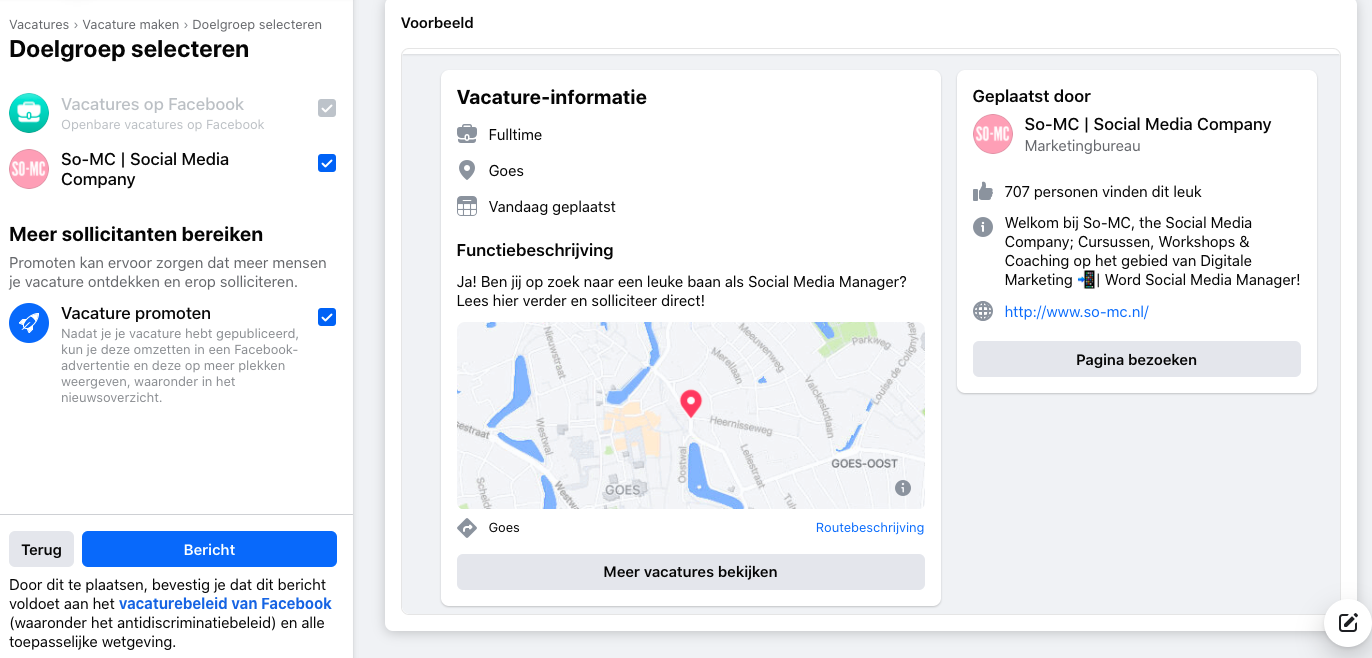
4. Facebook Vacature adverteren
Zodra je alles naar wens hebt ingevuld, klik op je op ‘Volgende’. Je komt nu in het volgende scherm;
In dit scherm kun je gericht jouw vacature onder de aandacht brengen bij doelgroepen die relevant voor jou kunnen zijn. Vul hierin;
- Doelgroep; wie wil je bereiken? Denk hierbij aan leeftijd, geografische gegevens (locatie) en interesses
- Looptijd van de Facebook advertentie campagne; je kunt exact aangeven tot wanneer je de vacature wilt promoten
- Budget; geef aan hoeveel je wilt investeren.
Facebook kiest automatisch een gekoppeld Facebook adverteren account. (Waaraan een betaal account gekoppeld is). Naarmate je de looptijd en het budget verschuift, verschuift het aantal verwachte ‘bereikte personen’ mee; zo krijg je direct een indicatie van je bereik (t.o.v. de investering). Je kunt al vanaf een paar tientjes gericht adverteren.
Ga door tot dat je tevreden bent en klik dan op ‘Promoten’. Je vacature wordt nu zowel gepubliceerd als geadverteerd.
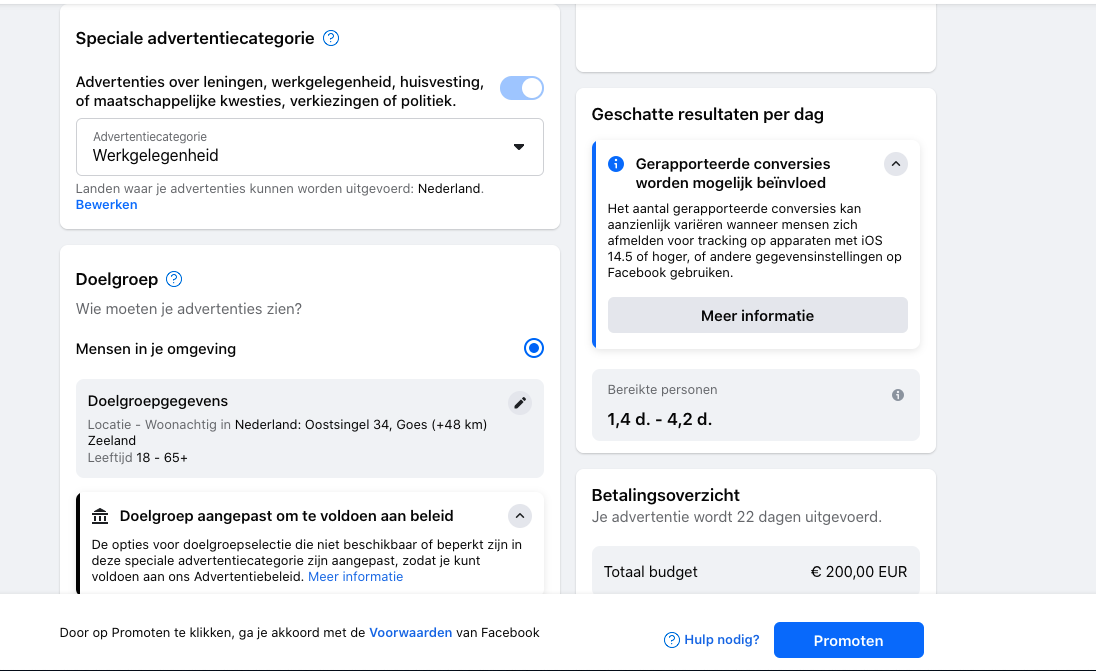
5. Vacature beheren vanaf je zakelijke Facebook pagina
Je vacature staat nu op je eigen zakelijke Facebook pagina én in het tabblad “Vacatures”. Je kunt deze nog bewerken; ga naar de drie stipjes (zie de pijl hieronder) en je ziet het menu met diverse opties zoals;
- Vacature bewerken
- Vacature kopieren
- Sluiten
- Verwijderen
- Datum bewerken
- Vastzetten aan bovenkant van de pagina.
Kortom; hier heb je nog genoeg mogelijkheden om de vacature aan te passen mocht er iets veranderd zijn.
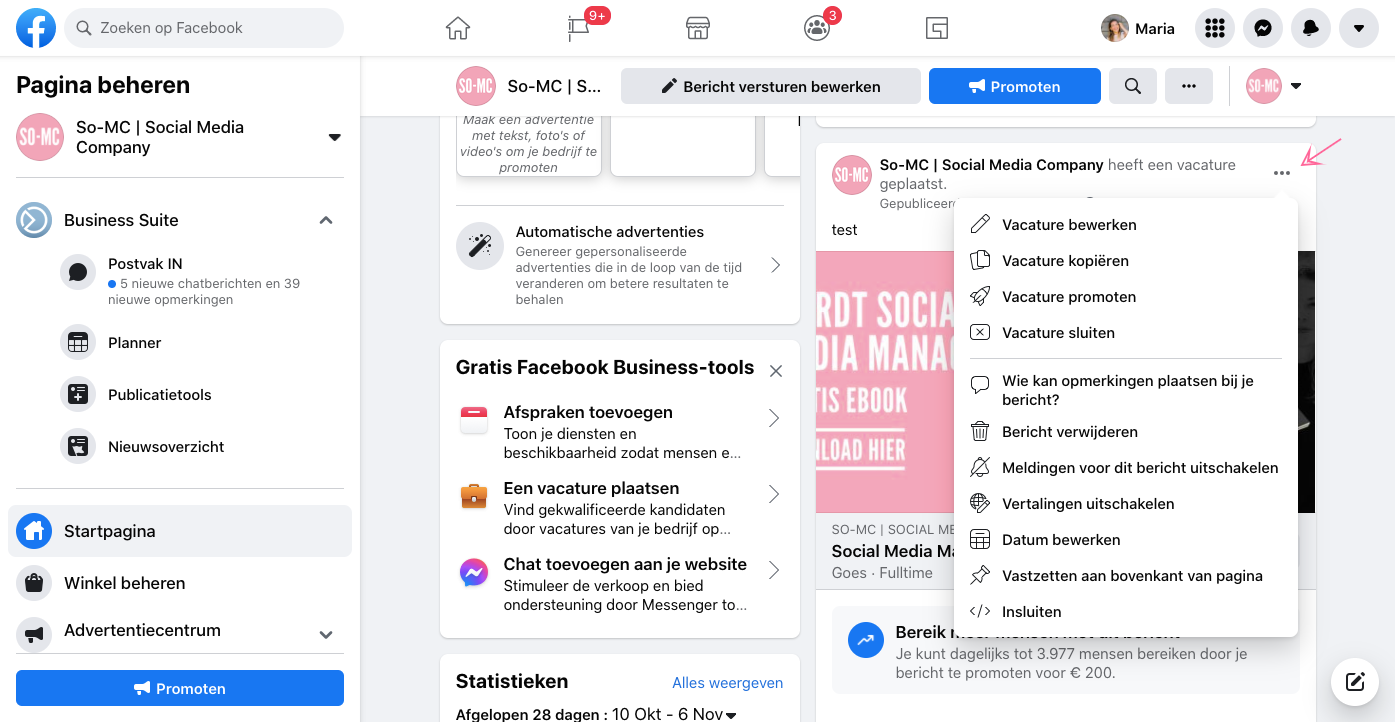
6. Online sollicitaties ontvangen
Je bent nu klaar. Geïnteresseerden kunnen online solliciteren; direct via Facebook. Let dus op dat je zelf sollicitaties kunt ontvangen via Facebook en zo direct contact kan opnemen met jouw potentiële nieuwe collega’s. Veel succes!
—
So! How to video; vacatures posten op Facebook
Wil je deze tutorial in video zien? Uiteraard kan dat! Bekijk de ‘So ho to video’ hieronder en doe meteen mee.
Bekijk ook eens
So-MC maakt regelmatige ‘How To Video’s’ over digitale marketing. Bekijk ook eens de volgende video’s en abonneer je op het So-MC YouTube kanaal.
So! Meer leren over Social Media Marketing?
So-MC geeft workshops, cursussen en advies op maat. Wil jij gericht medewerkers werven? Een campagne op maat starten? Neem gerust eens vrijblijvend contact op, we zijn je graag van dienst.
Eigenaar So-MC | The AI Company. Gedreven door AI, digitale marketing en innovatieve concepten. Word AI Member en blijf altijd op de hoogte van de nieuwste AI-ontwikkelingen!